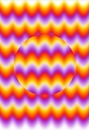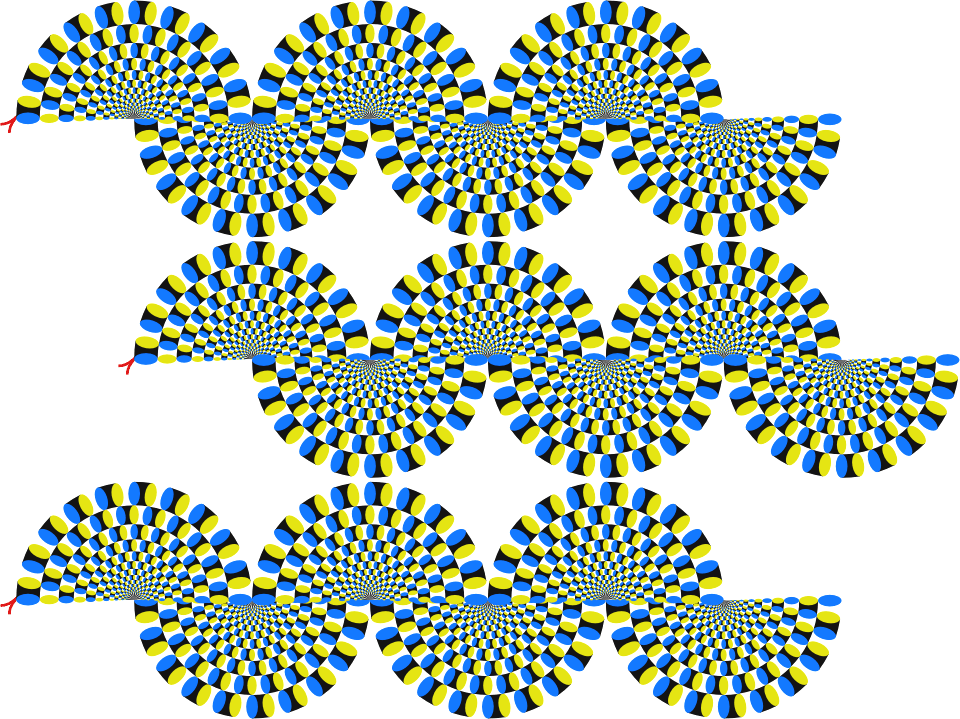Как сделать движущиеся картинки: Как сделать анимированную картинку?
13 способов для создания Gif-анимации
Отношение к Gif -анимации как к еще одному способу подачи контента неоднозначное. Кто-то считает, что движущиеся картинки элементарно раздражают читателей, в каких-то редакциях и вовсе смысла в них не видят.
И все же это не так. Gif-фотографии, к примеру, в отличие от видеоюжетов, пользователям ваших сайтов не надо грузить.
Основные же моменты на них показать можно. Особенно, если моменты эти требуют нескольких просмотров, посекундной перемотки кадров.
Смотрите, как это сделали theatlanticwire.com. В общем, применять или нет, вопрос отдельный, но вот уметь создавать живые фотографии все же стоит.
Picasion.com — очень простой сервис для создания анимированных фотографий. Все, что нужно сделать, — загрузить несколько фоток
небольшого размера (чем меньше объем, тем процесс обработки быстрее). Результатом можно поделиться в твиттере и фейсбуке, картинку сохранить на в компьютере, а ссылку вставить на сайт.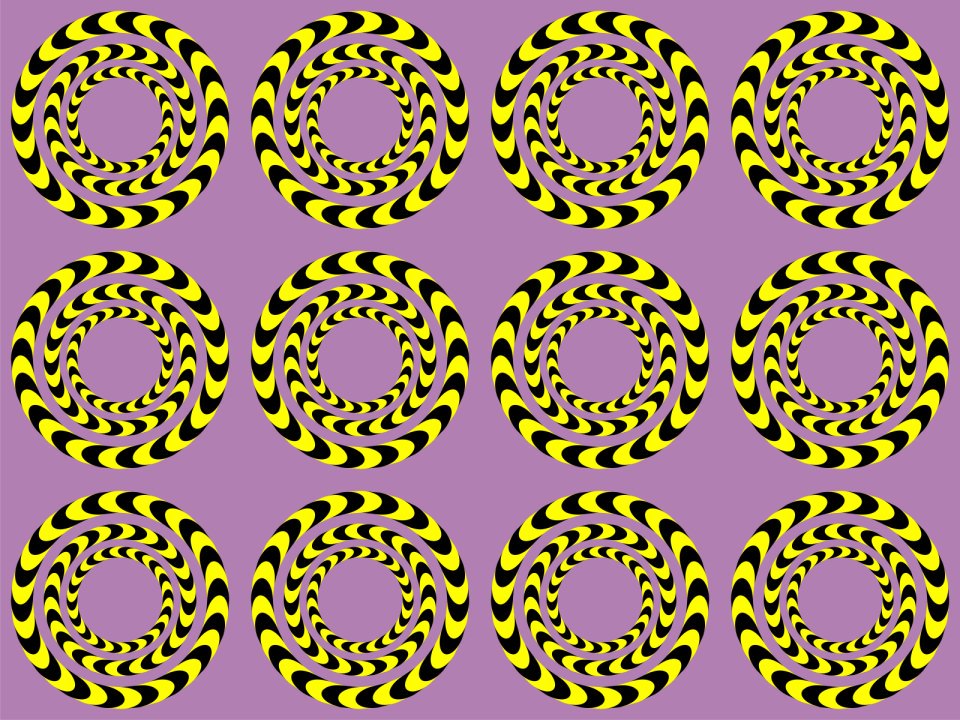
Gickr.com работает по тому же принципу. Этот же сервис предлагает создать живую картинку с помощью фотографий в вашем Flickr-аккаунте.
Еще несколько похожих сайтов — superfotko.ru и htmlweb.ru.
Важный момент – имейте в виду, что действительно интересный Gif-результат получится только в том случае, если вы загружаете снимки, сделанные в последовательном порядке, через очень небольшой интервал времени. Потому анимированные фотографии лучше получаются из видео.
Gifninja.com сделает для вас анимированную картинку из видео, поможет распространить ее в твиттере и фейсбуке, сгенерирует код для вставки на сайт и предложит прямую ссылку.
Video2gif.net — еще один инструмент для создания подвижных фотографий из видео.
Gifsoup.com предназначен для создания Gif с помощью видео на YouTube. Чтобы начать работу, нужно зарегистрироваться. Но после это процесс очень прост – указываете ссылку на ролик, выбираете отрезок, из которого хотите сделать анимированную фотографию (которая бесплатно может быть длиной в 15 секунд. Платные версии — 5 долларов в месяц, 15 за полгода, 25 в год), выбираете категорию, указываете название и ставите теги.
Платные версии — 5 долларов в месяц, 15 за полгода, 25 в год), выбираете категорию, указываете название и ставите теги.
Gifyo.com — сервис для тех, кто анимированную фотографию хочет сделать с помощью веб-камеры. Вход через аккаунты аккаунтов в твитере или фейбуке. Делаете несколько снимков, из которых сервис создает GIF-картинку, после чего итог можно распространить в социальных сетях.
А в этом видео доступно объясняется, как сделать Gif-анимацию с помощью Photoshop. Это уже другой уровень, и ваша картинка будет смотреться более профессионально. Если у вас есть время и желание приобрести новые навыки – попробуйте именно этот варинт.
Gif-animator.com — более профессиональная программа для создания анимированных изображений, платная, но не дорогая. За 29 долларов вы получите возможность редактировать создавать и редактировать GIF-файлы с помощью специальных эффектов.
Бесплатно можно скачать Total Video Converter, этот инструмент вам пригодиться не только для превращения видео в Gif-картинки, но и для конвертации разных форматов.
«Мобильно» «живые» фотографии можно создать при помощи cinemagr.am, бесплатного сервиса для IPhone, а для Android есть специальная программа GifBoom.
Если вам интересно увидеть действительно профессиональные GIF-работы, зайдите на tumblr.com и в рубрике «Поиск по тегам» наберите «GIF». Есть однозначно стоящие вещи.
Как сделать движущиеся картинки в Powerpoint
Главная | Информатика и информационно-коммуникационные технологии
| Планирование уроков и материалы к урокам | 5 классы | Планирование уроков на учебный год | Создание движущихся изображений.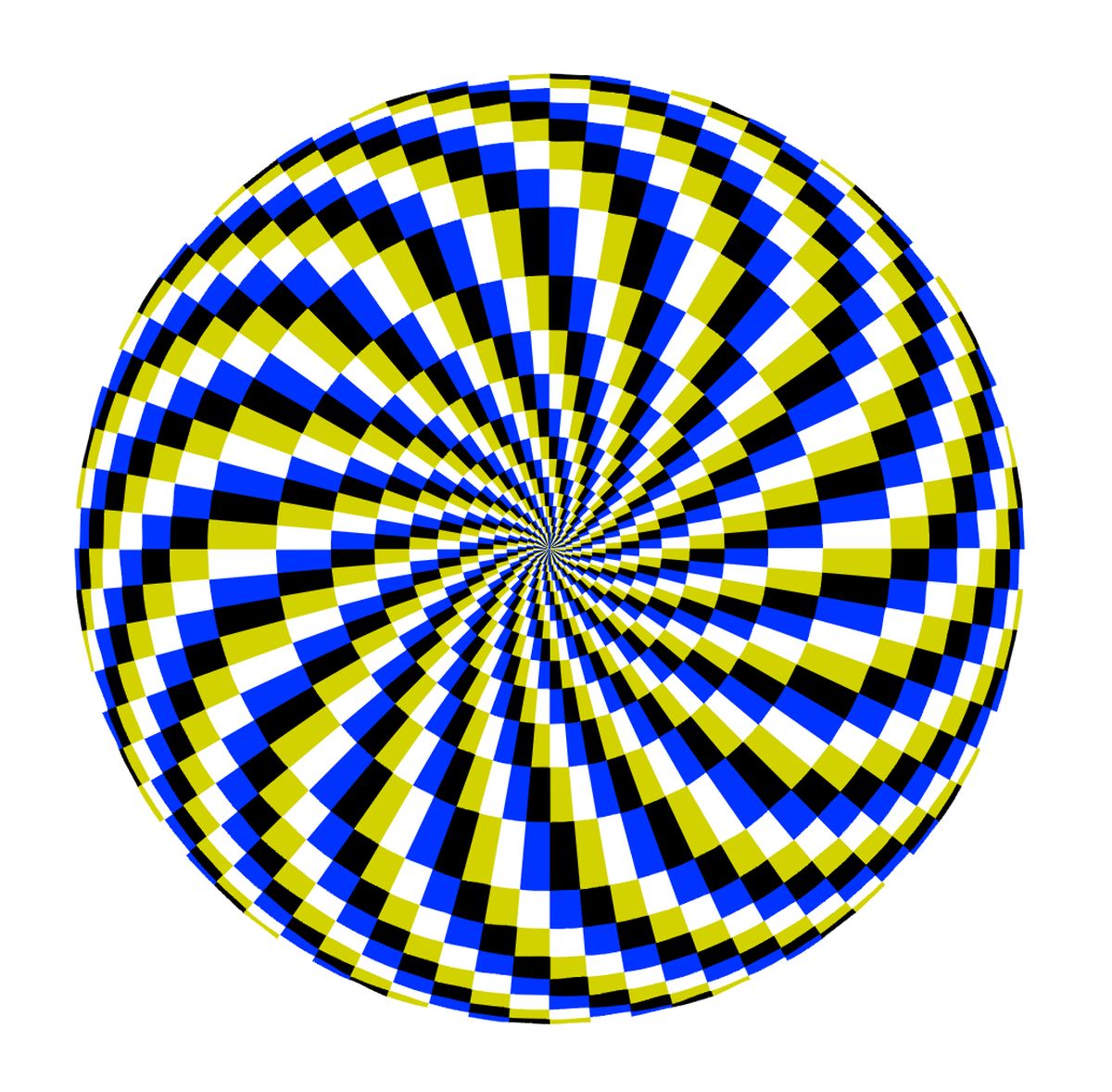 Практическая работа № 14 «Создаем анимацию на заданную тему»
Практическая работа № 14 «Создаем анимацию на заданную тему»
Создание движущихся изображений
И дети, и взрослые любят смотреть мультипликационные фильмы. Для их создания авторы придумывают героев и сюжет, делают эскизы, разрабатывают сценарий, где детально отражают все события и выстраивают их в определённой последовательности.
Мало кто знает, что для того чтобы его любимый мультипликационный герой «жил» на экране, в течение одной минуты, требуется около 1500 рисунков. Раньше каждый из них приходилось рисовать вручную на листе прозрачной пленки, чтобы его можно было наложить на фон. Нетрудно подсчитать, что 10-минутный мультфильм состоит из 15 000 рисунков. Если предположить, что художник сможет выполнять в день по 50 рисунков, то и тогда на производство всего мультфильма уйдёт около года.
Введённое в компьютер изображение можно увеличивать, уменьшать или размножать.
Для того чтобы раскрасить рисунок, художнику достаточно ввести в компьютер нужный цвет и указать раскрашиваемый участок.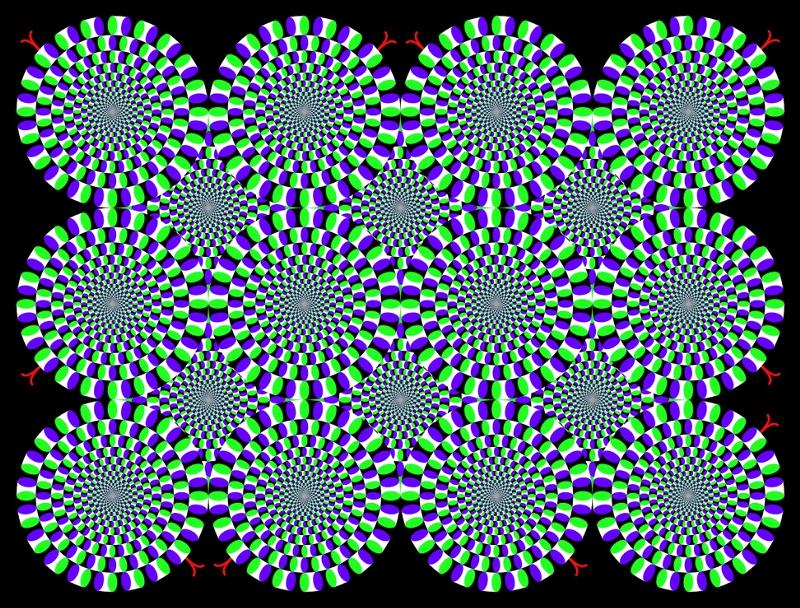 Если цвет не понравился, его можно тут же заменить. А раньше нужно было сначала очистить плёнку от старой краски и только потом нанести на неё новую.
Если цвет не понравился, его можно тут же заменить. А раньше нужно было сначала очистить плёнку от старой краски и только потом нанести на неё новую.
Мы с вами также попробуем себя в роли мультипликаторов. Простейшие движущиеся изображения мы будем создавать с помощью программы PowerPoint.
1. Что необходимо придумать для создания мультфильма?
3. Каким образом компьютер облегчает труд мультипликаторов?Проект «Создание движущихся изображений в программе PowerPoint». Автор проекта Умарова Елена Кадыргалиевна, сайт http://wiki.saripkro.ru/
Проект: Создание мультфильма. Автор проекта Якушина Юлия Валерьевна, сайт http://wiki.iteach.ru/
Практическая работа № 14 «Создаем анимацию на заданную тему»
Задание 1
Часть I
2. Задайте рабочую область шириной 32 см и высотой 24 см.
4. Прокрутив картинку с помощью полос прокрутки, изобразите в нижней части несколько камней (инструмент Овал) и морских водорослей (инструмент Карандаш). Воспользуйтесь инструментом Заливка для их закраски.
Воспользуйтесь инструментом Заливка для их закраски.
6. Выполните команду Создать меню Файл. Задайте рабочую область шириной 5 см и высотой 3 см и нарисуйте в ней рыбку
Начиная с этого места, работа выполняется в зависимости от версии программного обеспечения.
8. Через пункт Программы главного меню запустите программу PowerPoint. Выберите пункт Создать презентацию, включите переключатель пустой презентации и щёлкните на кнопке ОК. В диалоговом окне Создать слайд выберите пустой слайд и щёлкните на кнопке ОК.
10. Нa этот же слайд поместите рисунки рыбки и осьминога.
12. На вкладке Порядок и время в группе Анимация установите переключатель на «автоматически, через 0 секунд после предыдущего события».
14. Действия 11 — 13 повторите для настройки параметров анимации осьминога, но эффект Выползание установите снизу.
17. Попробуйте скопировать рыбку и настроить для её копии параметры анимации.
Часть II для Microsoft PowerPoint 2003
9. Встаньте в пустую презентацию рисунок Фон, созданный в программе Paint. Для этого выполните команду [Рисунок Из файла] меню Вставка, найдите нужный файл, выделите его и щёлкните на кнопке Вставить. Фоновый рисунок появится в рабочем поле (на слайде) программы PowerPoint.
11. Для настройки анимации щёлкните на изображении рыбки правой кнопкой мыши и в контекстном меню выберите пункт Настройка анимации. В области задачи Настройка анимации выполните последовательность команд
Самостоятельно освойте инструмент Кривая и с его помощью изобразите произвольную траекторию перемещения рыбки.
13. Для начала просмотра анимации воспользуйтесь функциональной клавишей F5 или соответствующими кнопками в области задач Настройка анимации.
15. Изучите информацию в области задач Настройка aнимации. Внесите изменения в параметры анимации. Понаблюдайте за изменениями в ходе просмотра.
16. Попробуйте скопировать рыбку и настроить для её копии параметры анимации.
Теперь мы умеем
— запускать программу PowerPoint;
— настраивать анимацию отдельных объектов;
— сохранять результаты работы;
Узнаем как сохранить анимацию в Фотошопе: движущиеся картинки
В сети можно найти множество советов, рекомендаций и уроков о том, как сделать анимацию в Фотошопе. Способов создать в этой программе движущуюся картинку множество.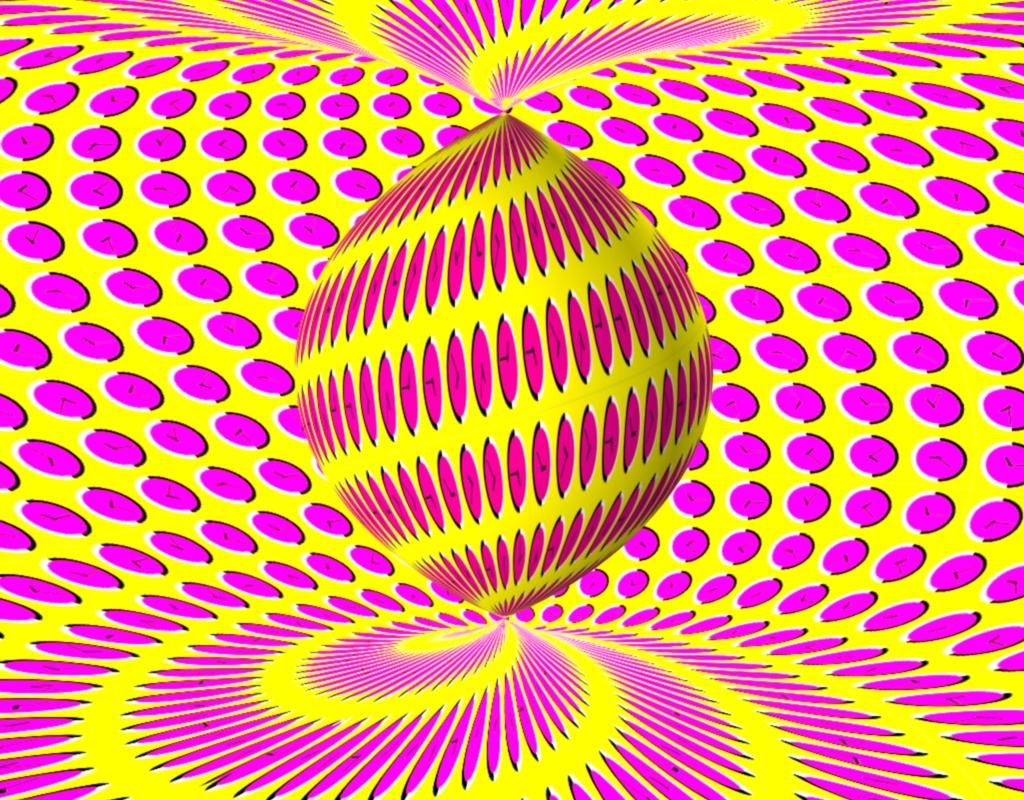 Объединяет большинство из них то, что нужно делать несколько копий слоя с картинкой. При этом каждая копия имеет чуть-чуть другое представление. Для того чтобы несколько изменить изображение, можно использовать как фильтры, так и обычные инструменты. Также применяется просто метод включения-выключения слоя. К примеру, чтобы сделать эффект мигания света. Иногда изображение видоизменяется не средствами Фотошопа, а в процессе фотосъемки. Просто делается несколько кадров для одного рисунка.
Объединяет большинство из них то, что нужно делать несколько копий слоя с картинкой. При этом каждая копия имеет чуть-чуть другое представление. Для того чтобы несколько изменить изображение, можно использовать как фильтры, так и обычные инструменты. Также применяется просто метод включения-выключения слоя. К примеру, чтобы сделать эффект мигания света. Иногда изображение видоизменяется не средствами Фотошопа, а в процессе фотосъемки. Просто делается несколько кадров для одного рисунка.
Создать анимацию в Фотошопе на самом деле очень просто. Тот, кто хотя бы немножко знаком с этой программой, вполне может справиться с этой задачей. Все, что нужно знать – это как сделать копию слоя и как пользоваться основными инструментами Фотошопа. После того как набор слоев с видоизмененной картинкой будет готов, нужно зайти в пункт меню «Окна» – «Анимация». Внизу высветится специальное окошко, в котором слои можно представить как кадры. Делается это вручную. Но программа при этом может самостоятельно создать заданное вами количество промежуточных кадров.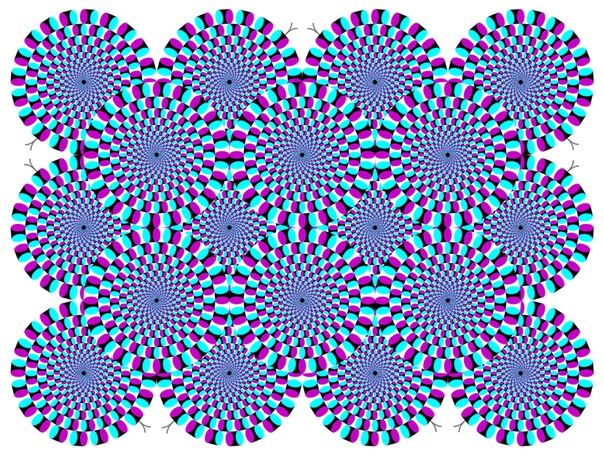 Это даст возможность получить более плавное движение конечной картинки. После нажатия на кнопку запуска, ваш рисунок оживет.
Это даст возможность получить более плавное движение конечной картинки. После нажатия на кнопку запуска, ваш рисунок оживет.
Многие имеют представление о том, как создать мультфильм в этой программе. Однако не все знают, как сохранить анимацию в Фотошопе таким образом, чтобы картинка не была статичной, а двигалась бы. На самом деле, это совсем не сложно. Сохранять файл нужно, как и обычный, через меню «Файл», но заходить не в пункт «Сохранить как…», а в «Сохранить для Web и устройств…». Этот подпункт как раз и предназначен для выполнения подобных задач.
После того как вы нажмете по этой строке, программа выдаст специальное окно. Для того чтобы понять, как сохранить анимацию в Фотошопе правильно, нужно посмотреть на меню этого окошка повнимательнее. Здесь можно выставить те нужные параметры, которым должна отвечать сохраненная картинка. К примеру, подложку, вид дизеринга и т.д. Экспериментируйте, и вы обязательно получите действительно хороший конечный результат. Фотошоп – очень гибкая и функциональная программа, и выбор тут достаточно велик.
Итак, вы выбрали необходимые параметры и настройки. Что же дальше? Что именно нужно сделать для того, чтобы готовая картинка на сайте или в любом другом нужном месте двигалась? На самом деле в вопросе о том, как сохранить анимацию в Фотошопе, нет ничего сложного. Все что нужно сделать – это сохранить изображение в формате gif. Теперь где бы вы не применили свое творение, оно будет живым, так как это и задумывалось.
Способов «оживить» страничку с помощью анимационных картинок очень много. К примеру, можно создать мигающий светом текст либо оживить какие-нибудь части рисунка шапки сайта. Вариантов здесь предостаточно. Все зависит только от вашей фантазии и терпения. Только постарайтесь не переусердствовать. Помните что анимация «весит» достаточно много.
Пробуйте, и у вас все получится. Тем более, что как сохранить анимацию в Фотошопе, вы теперь знаете. С помощью анимационных картинок, созданных в этой многофункциональной программе, можно сделать очень красивый, эксклюзивный сайт.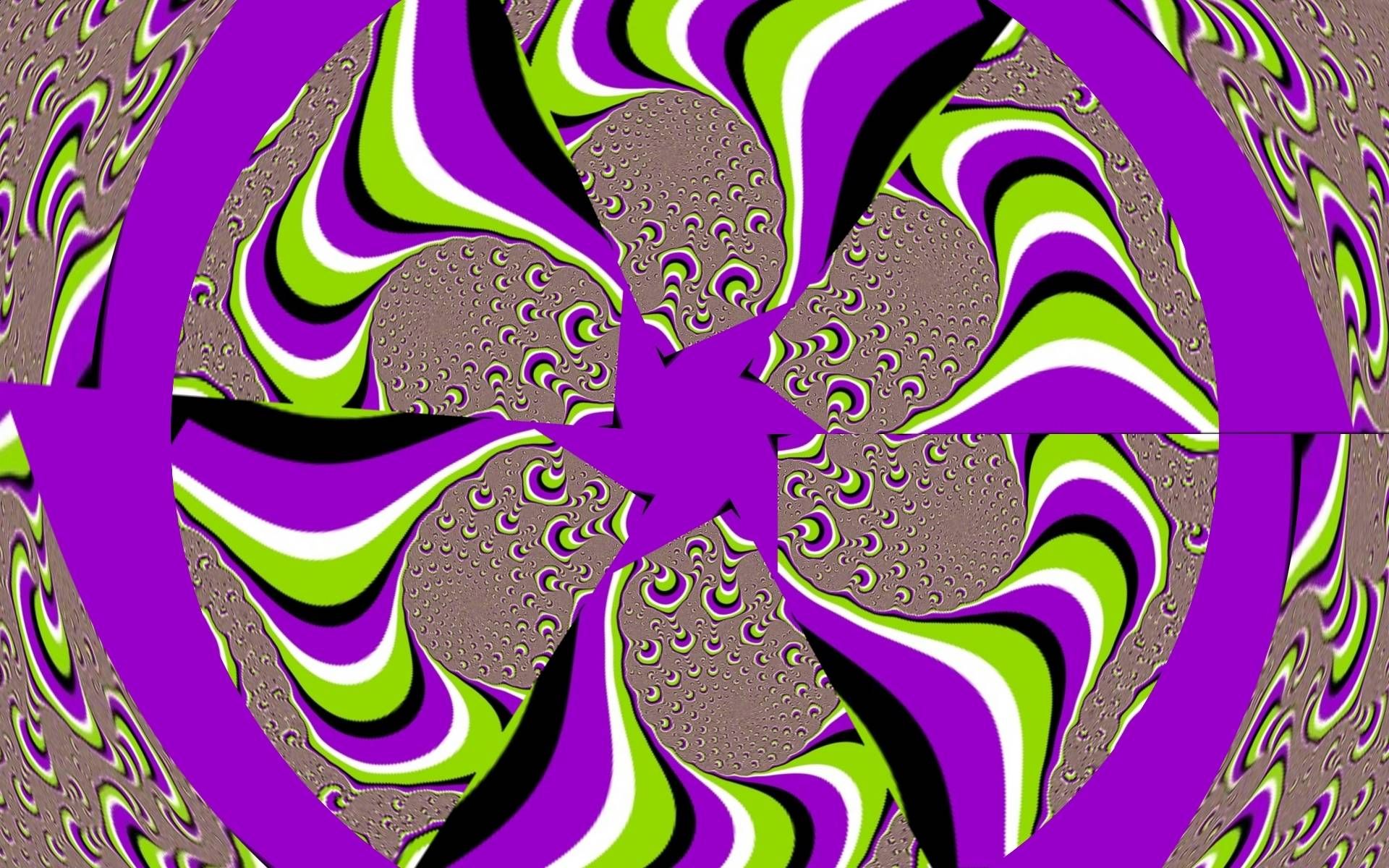 Дерзайте.
Дерзайте.
Выставочные залы Москвы | Выставка «Движущиеся картинки»
Алёна Борщаговская
Куратор и начальник отдела «Галерея XXI века»
В 1972 году окончила Московский полиграфический институт (факультет художественно-технического оформления печатной продукции, специальность – художник-график). С 1975 по 1992 год в качестве внештатного художника сотрудничала с крупнейшими издательствами Москвы («Политиздат», «Советский писатель» и др.) В 1975-1990 годы была членом Комиссии по эстетическому воспитанию детей и юношества Московского отделения Союза Художников СССР. В 2004 – 2009 — член художественно-экспертного совета Фонда «Новые имена». С 2002 года по настоящее время является директором и куратором выставочного зала «Галерея XXI века». Почётный работник культуры города Москвы.
В 1972 году впервые выступила в качестве куратора. С тех пор провела более 400 выставок, конкурсов, акций профессионального искусства и детского художественного творчества.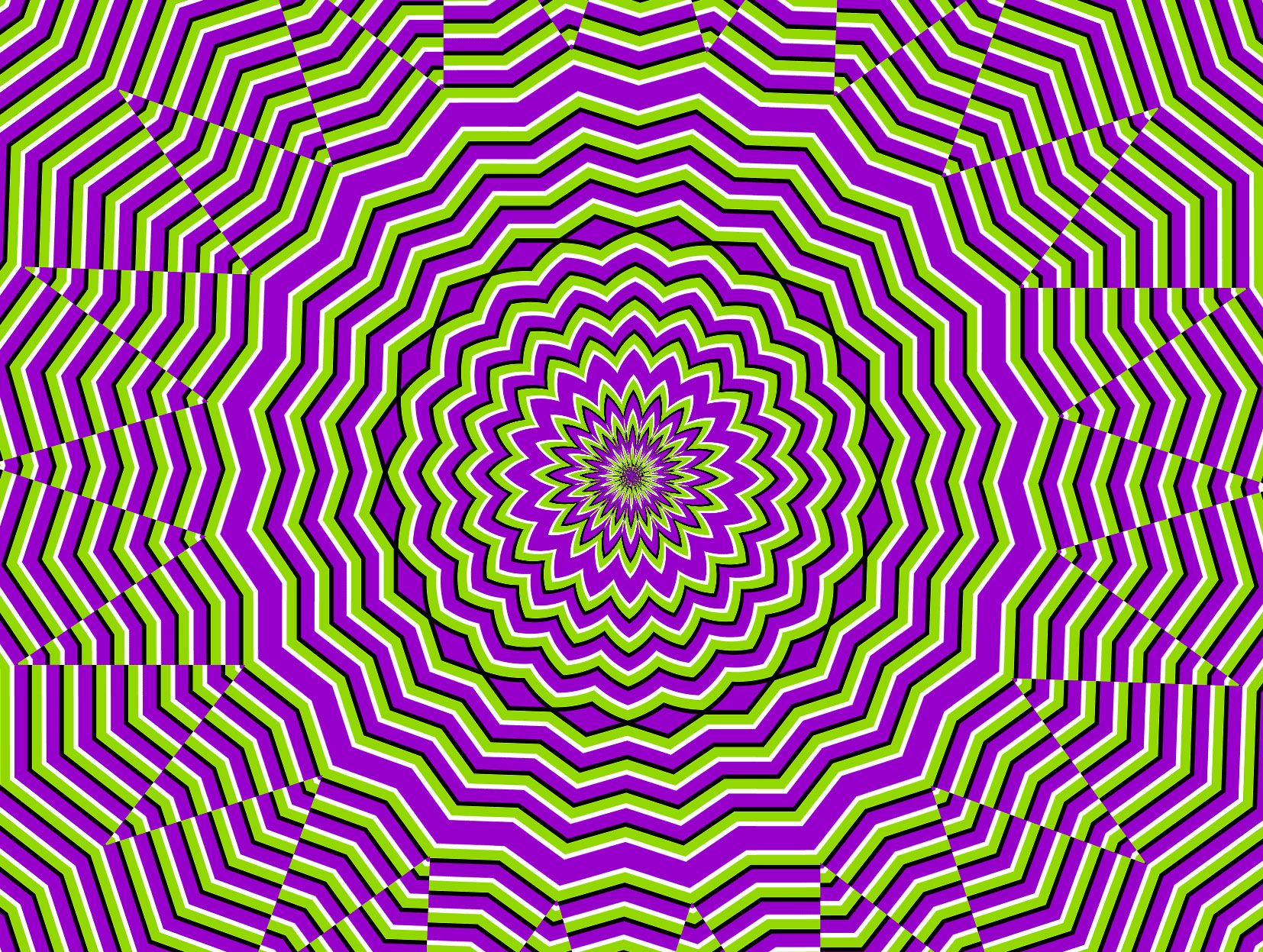
Куратор в художественном мире – проводник проектного начала. Он отвечает не только за то, ЧТО он выставляет, но и за то, КАК он это делает, ГДЕ и ПОЧЕМУ. Все это вместе называется концепцией. Куратор чаще всего является автором или соавтором проекта. Кураторская деятельность – это такая принципиально иная форма авторства в искусстве. Она сродни режиссуре.
Полем битвы куратора на выставке является его умение совместно с художниками воплотить в жизнь общую идею, создать гармонию мира. Ведь выставка – это коллективная игра, в которой куратор ищет связь между авторами, видами искусства, жанрами. Стилистическую. Колористическую. Содержательную. Эмоциональную. Фактурную. Какую угодно. Или наоборот, противопоставляя их друг другу, подчеркивает их непохожесть и самобытность. В результате всего этого рождается новое художественное произведение – экспозиция, построенная по всем законам визуального искусства. Главная задача, используя цвет, свет, характер объектов, их расположение в пространстве, выстроить диалог между ними и в результате, создать художественный образ выставки.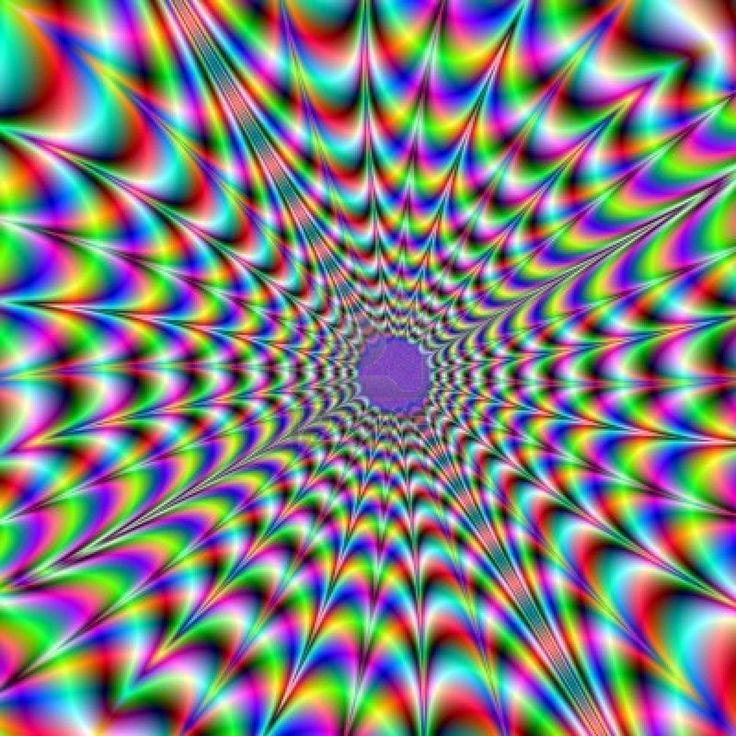
Выставка – как город. Строится по тем же законам. Широкие проспекты, маленькие улочки, площади и площадки. Закуточки и дворики, вертикали и горизонтали. Задача у «архитектора» этого города одна – сделать его удобным для передвижения, для рассматривания, разнообразным, ритмически выстроенным так, чтобы и зрителю, и искусству в любой его точке было уютно.
Избранные выставки и проекты
Выставки и мастер классы по художественному и прикладному искусству детей и юношества в культурном центре СССР на XII Всемирном фестивале молодёжи и студентов в Москве. Организатор (1985)
«Мастера культуры за мир». Выставка творческих Союзов в ЦВЗ «Манеж». Организатор детской художественной акции и мастер классов на выставке (1986)
«Красочный город». I Московский Фестиваль легального граффити на территории Олимпийской Деревни. Куратор (1998)
«Сказки океана». Детский художественный проект по росписи фасада Российского павильона на ЕXPO-98 в Португалии.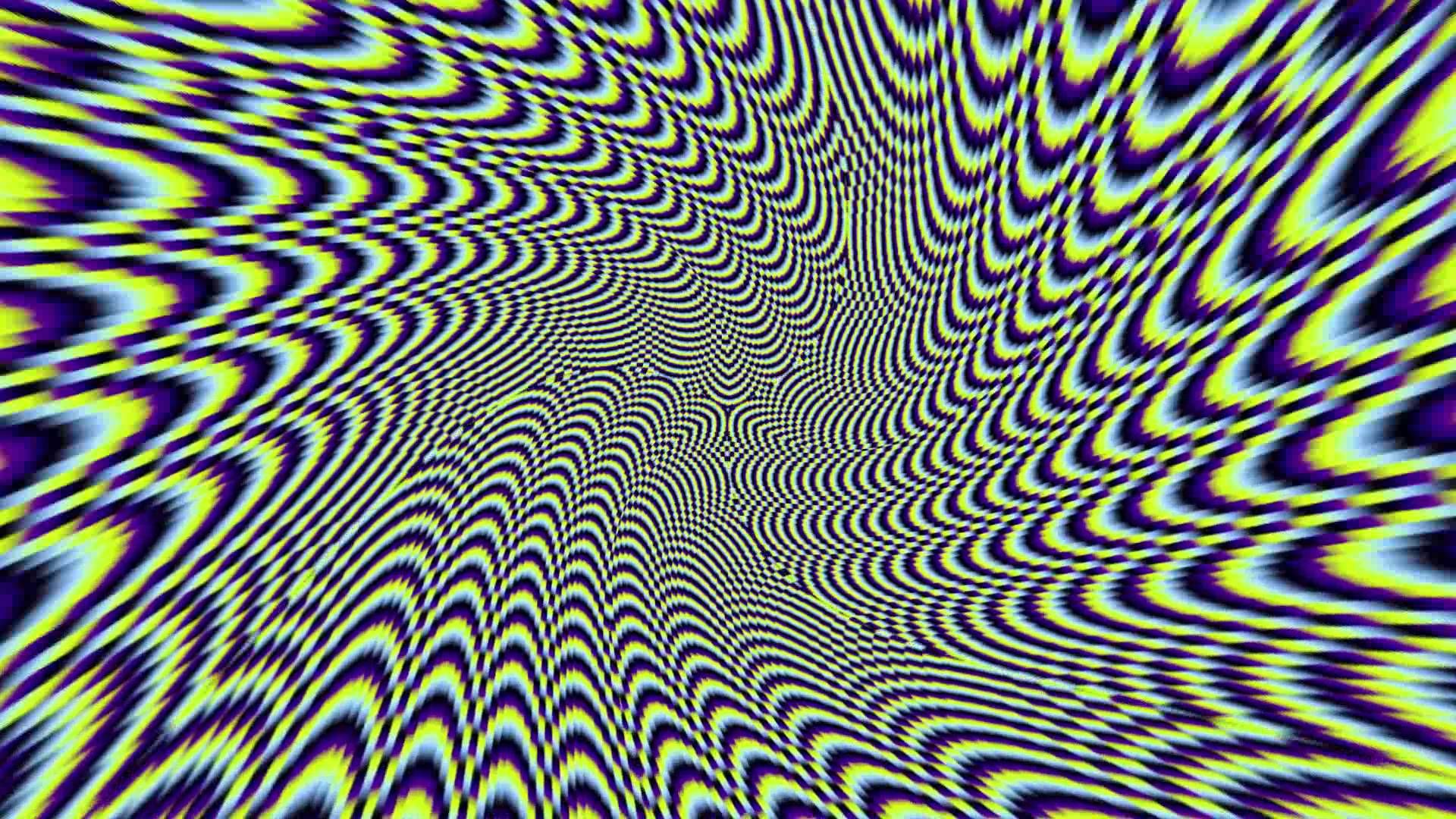 Один из авторов проекта и руководитель детской группы (1998)
Один из авторов проекта и руководитель детской группы (1998)
«Человек в пространстве города». Конкурс профессиональных скульпторов. Результат – создание Парка скульптур на Осеннем бульваре в Крылатском. Организатор и куратор (2002)
«Город для детей». Совместный проект московских детских художественных студий и профессиональных художников. Ландшафтная архитектура, арт-объекты. Выставочный зал «Галерея XXI века». Организатор и куратор (2003, 2006, 2013)
«Mail art – это мы». Совместный проект московских детских художественных студий и профессиональных художников по мейл-арту на Международных выставках «Postcardexpo». ЦДХ. Руководитель и организатор мастер классов (2007, 2008)
«Artist`s Book. Аккумуляция 2008». Международный выставочный проект, выставочный зал «Галерея XXI века». Организатор и руководитель проекта (2008)
«Ален и Таис. Пространство глины». Выставка керамики Алена Шеньо и Таис Нерсесян (Франция, провинция Вандея), включена в официальную программу проведения Года Франции в России, выставочный зал «Галерея XXI века». Организатор и куратор (2010)
Организатор и куратор (2010)
Ежегодная Международная выставка «Искусство куклы», ЦВЗ «Манеж», «Крокус – Экспо». Арт-директор, куратор художественных проектов (2010, 2011, 2012)
Ежегодная Международная выставка «Апрельские Макси Мины». Книжные иллюстрации для детей и авторская художественная игрушка, выставочный зал «Галерея XXI века». Организатор, куратор проекта, дизайнер выставки (2010, 2011, 2013, 2015, 2017)
Ежегодный Фестиваль авторских воздушных змеев «ЛеТатлин №». Пойма реки Сетунь. Организатор, куратор проекта.
«Страсть к вышиванию. От классики до постмодернизма». Проект посвящён современному прочтению традиционной техники вышивки, выставочный зал «Галерея XXI века». Организатор, куратор, дизайнер выставки (2013)
«Создатели иллюзий». Проект посвящён художникам кино, включён в программу Года Кино в России, выставочный зал «Галерея XXI века». Организатор, куратор (2016)
«Сны Петровского бульвара». Истории из жизни сквота Александра Петлюры.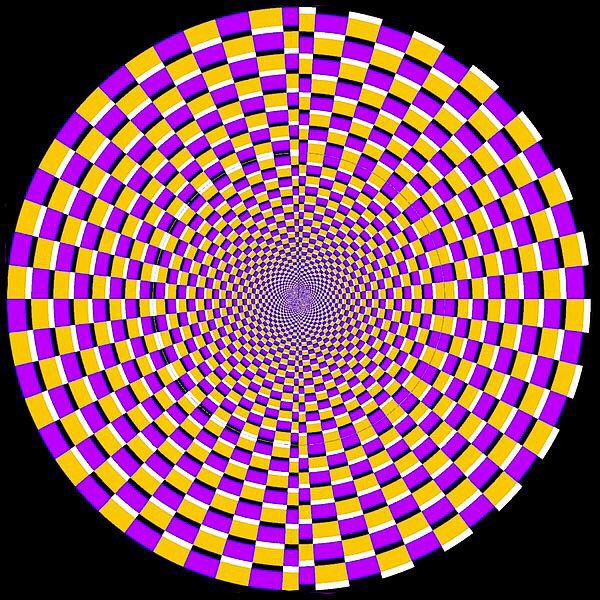 Выставочный зал «Галерея XXI века». Организатор, куратор проекта (2017)
Выставочный зал «Галерея XXI века». Организатор, куратор проекта (2017)
Как добавить gif-анимацию в видео
Gif-анимация — особенная. Эти движущиеся изображения, находящиеся где-то между сферами фото и видео, отражают всю суть интернета. Важно отметить, что они также являются одними из самых популярных визуальных форматов в сети — по данным GIPHY, самая популярный gif 2019 года был просмотрен более 419 миллионов раз.
«Гифки» растут из трендов и знаковых моментов поп-культуры, и с их помощью можно быстро найти общий язык со зрителем. Лучше всего GIF-анимация впишется в цифровой контент: статьи для блога, флипбуки или видеоролики. Мало разбираетесь в этом вопросе? Недавно мы дополнили наш бесплатный редактор видео интеграцией с GIPHY, а в этой статье мы расскажем, как ей пользоваться. О чем пойдет речь:
Что такое gif-анимация?
Зачем добавлять gif-анимацию в видео?
Как добавить gif-анимацию в видео
Как создать зацикленную gif-анимацию
Что такое gif-анимация?
Gif расшифровывается как graphic interchange format — формат обмена графикой. Проще говоря, это анимированные изображения. Многие люди сравнивают работу gif с кинеографом — стопкой сгруппированных вместе изображений, которые при просмотре в правильном порядке создают впечатление движущегося изображения.
Проще говоря, это анимированные изображения. Многие люди сравнивают работу gif с кинеографом — стопкой сгруппированных вместе изображений, которые при просмотре в правильном порядке создают впечатление движущегося изображения.
Зачем добавлять gif-анимацию в видео?
Gif-файлы, как и видео, служат отличным средством визуальной коммуникации. Но что делает их уникальными, так это способность говорить на языке интернета. Гифки невероятно популярны в Сети, и многие из них отсылают зрителя к знакомым историям и моментам. Такой вот простой способ найти отклик у аудитории через видеоконтент и повысить развлекательность своих роликов.
В то же время добавление gif-файлов — отличный способ заполнить пробелы в сценах. Если вы не можете выразить что-либо с помощью видео, то наверняка для этого найдется gif.
Новинка: стикеры
Казалось бы, в Clipchamp уже есть всё необходимое, чтобы работать с видео и не скучать. Оказывается, не всё. Вот почему мы решили добавить интеграцию со стикерами GIPHY.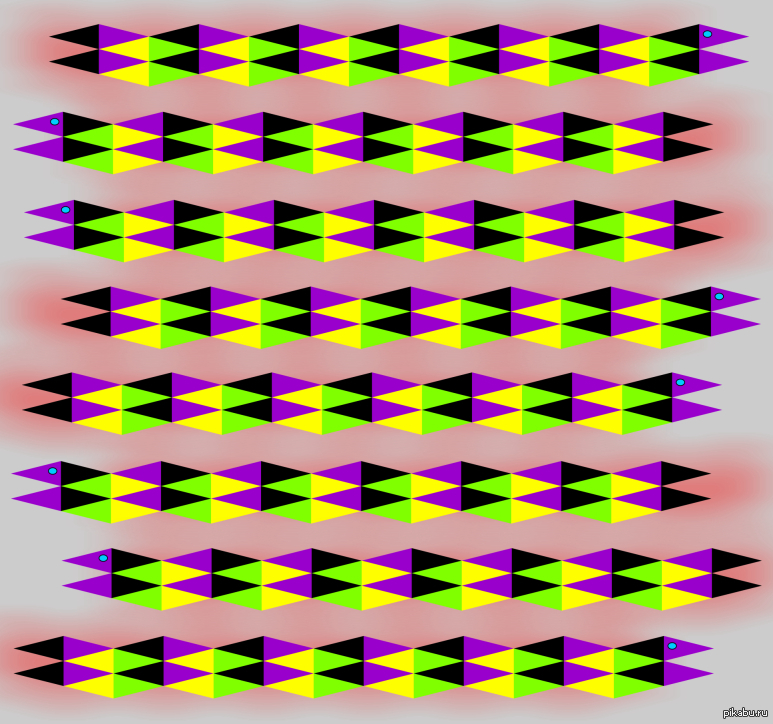 С анимированными стикерами на прозрачном фоне ваши видеоролики действительно заиграют по-новому! Они работают точно так же, как обычные «гифки» и теперь соседствуют с ними на нашей новой боковой панели. Отличие лишь в том, что стикеры можно разместить поверх собственного или стокового ролика, а не между двумя клипами.
С анимированными стикерами на прозрачном фоне ваши видеоролики действительно заиграют по-новому! Они работают точно так же, как обычные «гифки» и теперь соседствуют с ними на нашей новой боковой панели. Отличие лишь в том, что стикеры можно разместить поверх собственного или стокового ролика, а не между двумя клипами.
Профессиональное видео за считанные минуты
Как добавить gif-анимацию в видео
Шаг 1. Создайте учетную запись
Первым делом выполните вход в свою учетную запись Clipchamp или пройдите бесплатную регистрацию.
Шаг 2. Создайте новый проект
Нажмите кнопку Создать видео на левой боковой панели. Мы предлагаем пять различных форматов на выбор. Выберите соотношение сторон видео, которое лучше всего подходит для вашего проекта. Мы рекомендуем использовать широкоэкранное соотношение 16:9, если вы хотите в дальнейшем загрузить результат на YouTube.
Шаг 3. Добавьте gif-анимацию
Нажмите кнопку Сток на левой боковой панели, и когда это окно откроется, нажмите кнопку GIPHY на левой стороне. Введите условия поиска и просмотрите результаты, чтобы найти нужную GIF-анимацию. Затем выберите ее, нажмите кнопку «Добавить в библиотеку» и выйдите из стоковой библиотеки, чтобы получить к ней доступ в редакторе.
Введите условия поиска и просмотрите результаты, чтобы найти нужную GIF-анимацию. Затем выберите ее, нажмите кнопку «Добавить в библиотеку» и выйдите из стоковой библиотеки, чтобы получить к ней доступ в редакторе.
Шаг 4. Добавьте gif-анимацию на шкалу редактирования
После того, как вы выбрали свою gif-анимацию и она появилась в редакторе, вы можете начать перетаскивать ее на шкалу времени редактора.
Шаг 5. Проверьте и исправьте соотношение сторон
Важно знать, что у gif-файлов бывают разные соотношения сторон — это значит, что зачастую вам нужно будет их настроить для сочетания с другими отснятыми материалами.
Один из вариантов — обрезать видео так, чтобы им можно было заполнить весь экран. Для этого выберите свой gif на временной шкале, нажмите кнопку «Преобразовать», а затем «Обрезать до заполнения».
Другой вариант — использовать наш недавно добавленный фильтр «Заполнить с размытием». Это отличный выбор, если вы попробовали «Обрезку до заполнения» и обнаружили, что этот способ кадрирования обрезает нужные части вашей gif-анимации. Фильтр «Заполнить с размытием» заменит любое черное пространство позади вашего видео его размытой и приглушенной копией. Чтобы добавить этот эффект, выберите клип на временной шкале редактирования, а затем нажмите кнопку «Фильтры» в появившемся меню. Наконец, прокрутите вниз, найдите фильтр «Заполнить с размытием» и выберите его, чтобы применить к своей gif-анимации.
Фильтр «Заполнить с размытием» заменит любое черное пространство позади вашего видео его размытой и приглушенной копией. Чтобы добавить этот эффект, выберите клип на временной шкале редактирования, а затем нажмите кнопку «Фильтры» в появившемся меню. Наконец, прокрутите вниз, найдите фильтр «Заполнить с размытием» и выберите его, чтобы применить к своей gif-анимации.
Шаг 6. Отредактируйте оставшуюся часть видео
Продолжайте редактировать видео по своему усмотрению. Вы можете добавить фильтры, текст и редактировать свои клипы вместе, используя переходы. Интересно, что поскольку все gif-файлы в основном представляют собой набор изображений, они не содержат звука. Это дает вам отличный шанс использовать нашу большую библиотеку стокового аудио.
Шаг 7. Экспортируйте видео
Пришло время вывести видео из редактора на компьютер. Чтобы экспортировать, нажмите фиолетовую кнопку «Экспорт» в правом верхнем углу редактора. Далее выберите настройки разрешения в зависимости от места назначения вашего видео и того, хотите ли вы сжать файл.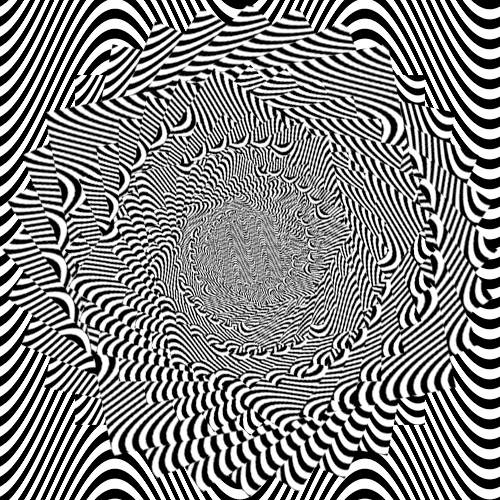 Наконец, нажмите кнопку Продолжить и дождитесь экспорта видео.
Наконец, нажмите кнопку Продолжить и дождитесь экспорта видео.
Шаг 8. Просмотрите готовое видео
Пришло время просмотреть экспортированное видео. Посмотрите в видео ниже, как мы использовали gif-анимацию из сериала Seinfeld для рекламы дневных спа-салонов.
Как создать зацикленную GIF-анимацию
Нас часто спрашивают, как создать зацикленную GIF-анимацию. Сейчас расскажем. С технической точки зрения, современные GIF-файлы, которые вы регулярно видите в интернете, представляют собой небольшие видеоролики, чаще всего в формате MP4. Такие файлы удобно создавать, передавать и размещать в Сети, а при запуске они играют по кругу. Здесь мы рассмотрим два самых простых способа создания зацикленной GIF-анимации.
Использование платформы для размещения видео или GIF-анимации
Вы удивитесь, но работа по первому способу разворачивается за пределами Clipchamp. Просто загрузите видео, ранее созданное в Clipchamp, на выбранную платформу. Она либо зациклит вашу GIF-анимацию автоматически, либо предложит эту опцию перед публикацией клипа.
GIF-анимация в Clipchamp
Если вдруг вы выбрали платформу, которая не зацикливает видео ни автоматически, ни по требованию, вы можете создать зацикленный GIF-файл вручную в Clipchamp. Для этого выделите свою GIF-анимацию на шкале времени и нажмите кнопку «Копировать» сверху. Теперь вы можете несколько раз нажать кнопку «Вставить», пока не получите эффект зацикливания. Очевидно, что чем больше копий вы вставите, тем дольше ваша GIF-анимация будет играть по кругу.
Бонусный совет: «гифка» своими руками
Если вы не нашли подходящую «гифку» для видеопроекта, почему бы не создать ее самостоятельно? В GIPHY есть GIF-мастер, куда можно загрузить картинки и видео, чтобы создать собственную GIF-анимацию.
В качестве альтернативы вы можете использовать Gif Maker от GIPHY, чтобы превратить готовый видеопроект в gif-анимацию, что позволит вам делиться им на платформах, на которых ваше исходное видео может не работать.
Движущиеся картинки — The SCP Foundation
« Прощание с королями || ХАБ ||
22 марта, 2017 год
Неизвестное место
За гранью реальности — обжигающий холод.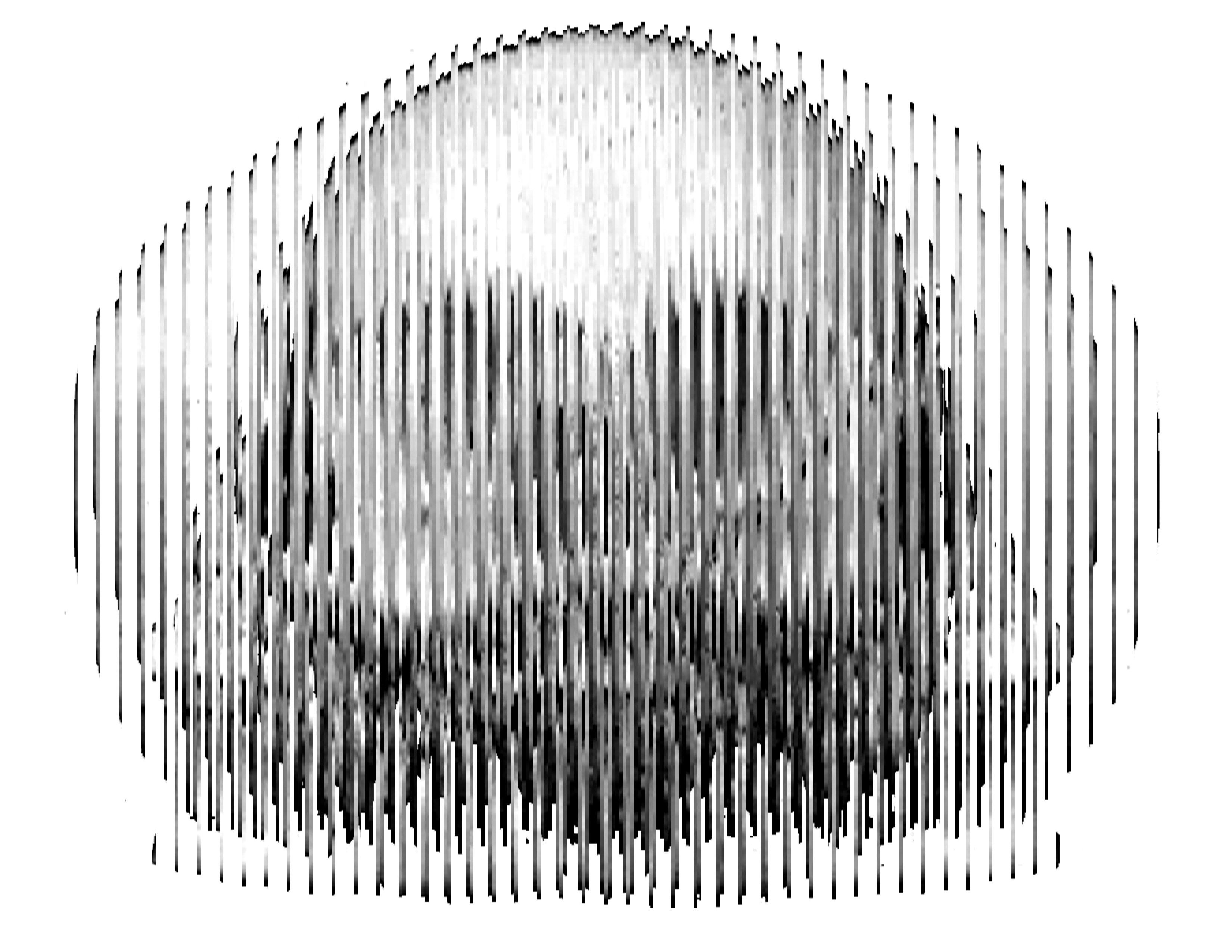 Всеобъемлющая пустота пожирает и реальное, и нереальное, производя на свет сюрреалистичное. Это сокровищница невоплощённых концептов, у которой нет разума, чтобы развить их, и желания, чтобы их сдерживать. Это — настоящее воплощение вечности.
Всеобъемлющая пустота пожирает и реальное, и нереальное, производя на свет сюрреалистичное. Это сокровищница невоплощённых концептов, у которой нет разума, чтобы развить их, и желания, чтобы их сдерживать. Это — настоящее воплощение вечности.
Сквозь это огромное пространство проходят Пути — мерцающие нити реальности, пересекающие пустоту, соединяющие карманные измерения, из которых состоит мультивселенная. В океане абстракций они — нити, связывающие миры воедино.
Кеннет Спенсер уже не раз пользовался Путями. Он и раньше чувствовал холод, исходивший от Внешнего, а потому он его не волновал. Но Путь, по которому он сейчас шёл, сильно отличался от знакомых ему Путей Трёх Портлендов, которые за десятилетия своего существования укрепились и стали более устойчивыми. Этот же Путь был щепкой в океане Внешнего, неровный тоннель с рваными стенками, который едва сдерживал окружавшую его пустоту. Спенсер почувствовал бесконечный холод, рвавшийся оттуда к его душе, и вздрогнул.
Всё это произошло почти мгновенно, после чего его вышвырнуло из Пути на гладкий мраморный пол другого мира.
Он встал на ноги и медленно просканировал комнату, которая, как он сразу понял, являлась картинной галереей. Стены были покрыты картинами, каждая из которых являлось уникальным смешением невозможных цветов. Инфрачёрный и тёмно-белый, настоящие адские цвета, двухцветья и множество других, не поддававшихся описанию. Это была удивительная выставка анарта. В Трёх Портлендах было множество музеев, которые — причём весьма буквально — убили бы любого взамен на обладание лишь частью этой коллекции.
Но было и то, чего Спенсер не увидел и что было весьма очевидным — два агента, которые вошли в Путь вместе с ним, не прибыли сюда.
Он попытался связаться с ними, но в наушнике послышались лишь помехи. Что бы их ни разделяло, оно не позволяло переговариваться.
Ругаясь про себя, он выбрал случайное направление и пошёл — это был, наверное, худший поступок, который мог совершить человек, находясь в незнакомом карманном измерении, но к него не было выбора. Если он хотел отсюда выбраться, ему нужно было найти Торна и Грина.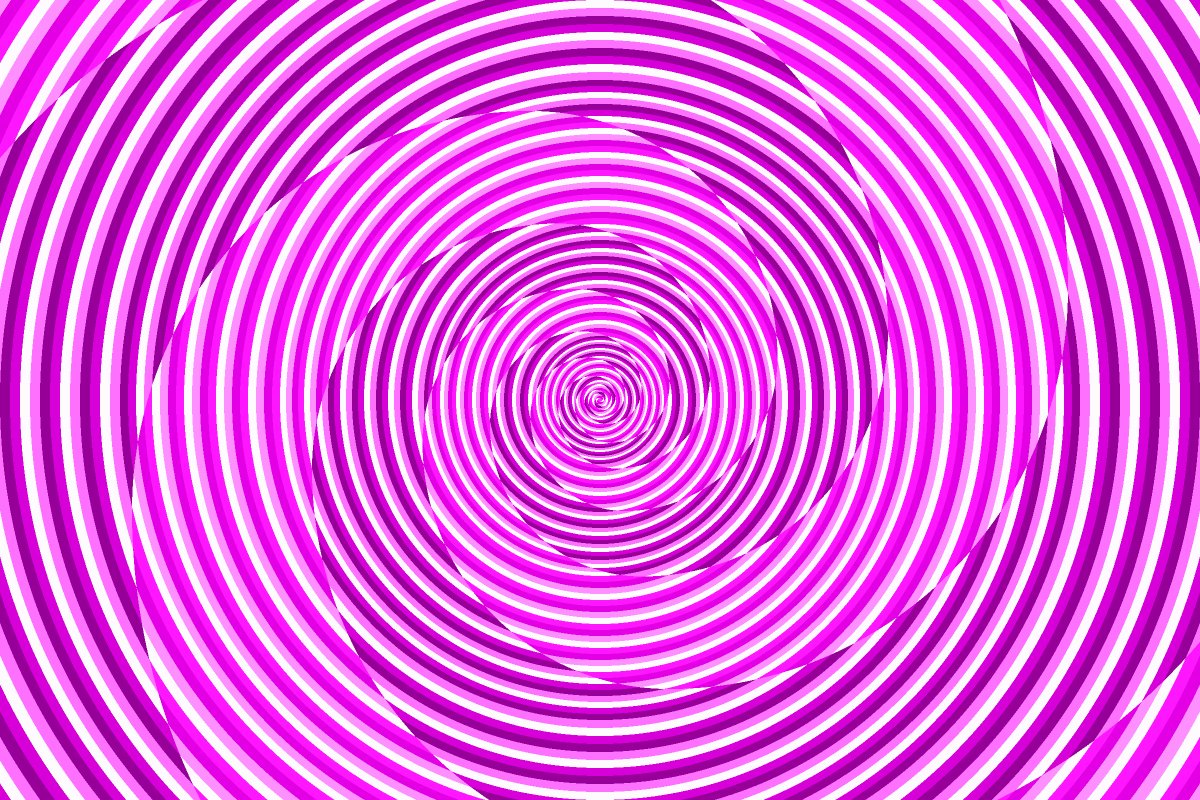 Хотя бы Торна. И найти их нужно было до того, как Дастин найдёт хотя бы одного из трёх агентов.
Хотя бы Торна. И найти их нужно было до того, как Дастин найдёт хотя бы одного из трёх агентов.
Агент Грин кувыркнулся на выходе из Пути, приземлившись на здоровую ногу. В его руках был пистолет-электрошокер — единственное легальное оружие в Задворках СоХо — которым он водил по сторонам, ища врагов.
Увидев, что никто не собирается его убивать, Грин слегка опустил пистолет и осмотрел статуи, которыми была наполнен комната. Они не казались аномальными, но всё же было что-то лишнее, что агент не мог толком определить.
Поднявшись на ноги, он осторожно подошёл к ближайшей статуе — куску мрамора, изображавшему существо, имевшее много щупалец и ещё больше глаз. Когда он смотрел на неё, агент увидел, что на грани области его зрения что-то задвигалось. Он обернулся, чтобы посмотреть, но увидел лишь те же статуи, стоявшие на своих местах.
Нахмурившись, он посмотрел на статуи, находившуюся в противоположном конце комнаты. Хотя она смотрела прямо на него, глаза были повёрнуты в другую сторону.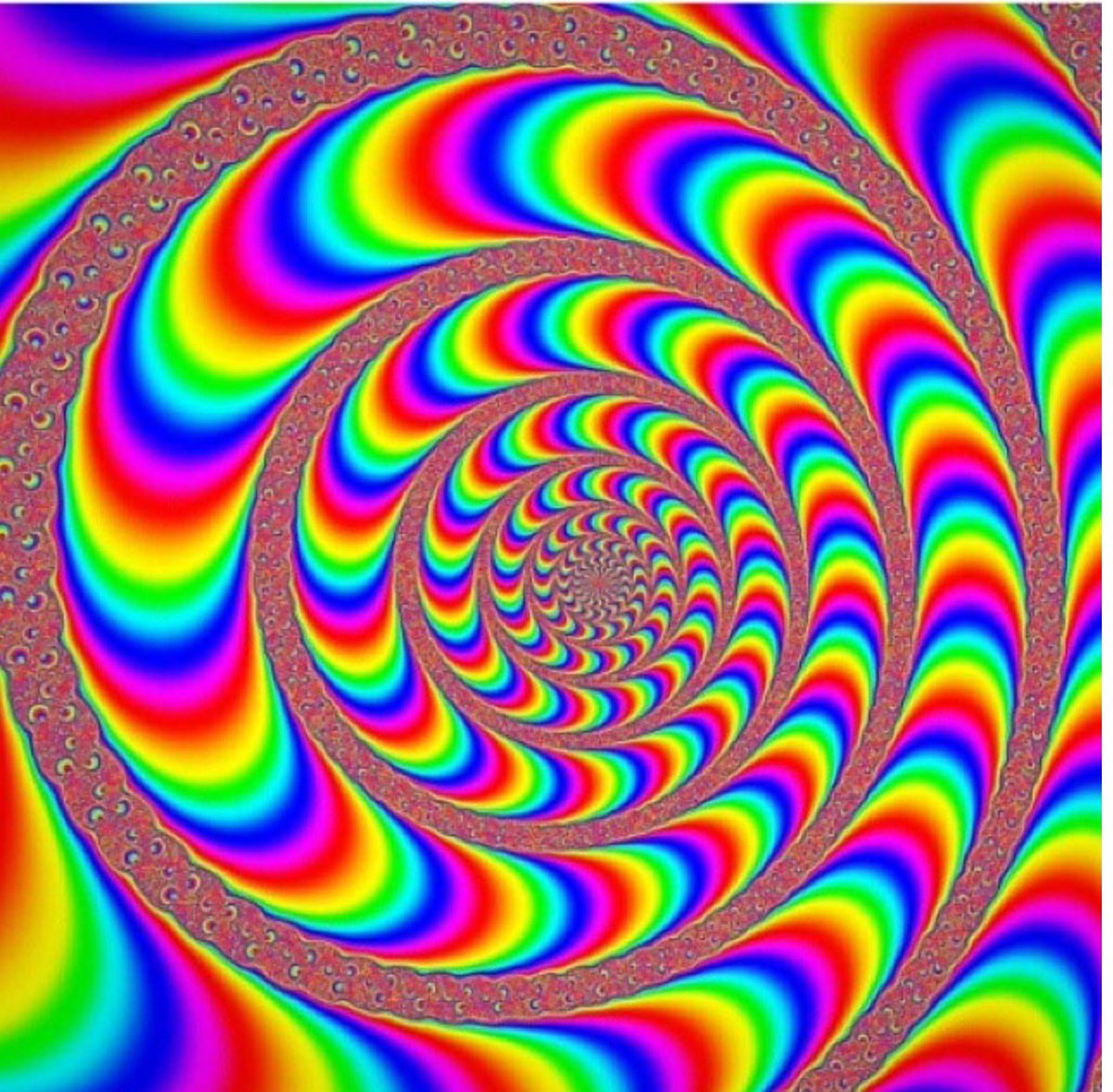 И на соседней так же. И на той, что рядом с ней.
И на соседней так же. И на той, что рядом с ней.
Грин вновь повернулся к ближайшей статуе и уловил лишь мимолётный взгляд её мраморных глаз, которые тут же стали смотреть в другую сторону.
Он засмеялся.
— Умно.
Потрясённо покачав головой, Грин прислонился спиной к стене между статуями и убрал пистолет в кобуру. Потом, осмотрев комнату и просканировав её, он снял с руки часы и начал их разбирать.
Задворки СоХо находились в юрисдикции ОНП, в основном для удобства. Кому-то надо было выполнять основные функции полиции, и никто не доверял бы анартистам города, если бы полицией стали они. Фонду же, с другой стороны, не разрешалось входить на территорию карманного измерения — официально по Гуверскому соглашению, а реально — благодаря Человеку за дверью. Торн долго вёл переговоры с Чарли, прежде чем тот согласился впустить Грина в город с условием, что он возьмёт с собой только пистолет-электрошокер.
Грин почти сразу согласился на это условие, но при этом так же быстро нарушил его.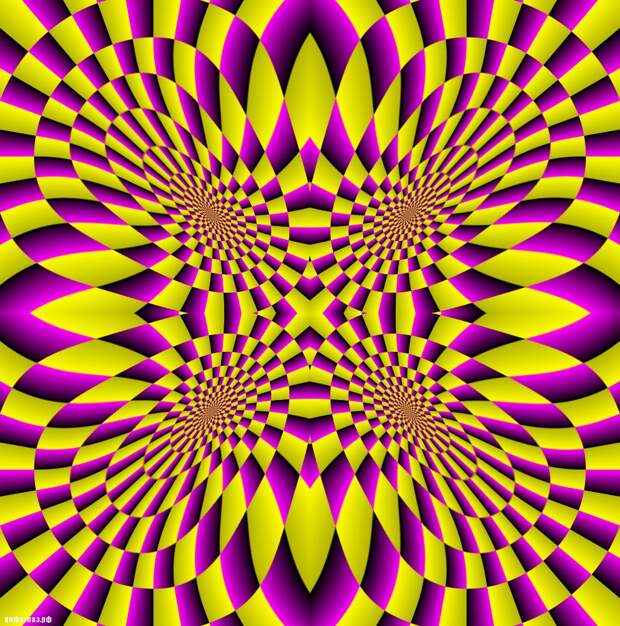
Он разложил на полу детали часов, многие из которых были совершенно непохожи на части механизма для отсчёта времени. Деталь, например, сильно напоминавшая складной магнитный ускоритель.
Грину понадобилась всего минута, чтобы пересобрать детали в маленький, но работающий пистолет Гаусса. Он достал пачку сигарет и достал оттуда последнюю. Развернув папиросную бумагу, он достал из неё маленький, искусно спрятанный дротик, который он зарядил в ускоритель. У него был всего один выстрел, но это особо не волновало Грина. Это было оружие, предназначенное для убийства магов и скульпторов реальности — если он промахнётся во время первого выстрела, ему в любом случае не удастся сделать второй.
Грин взвесил крошечный пистолет в руке и пошёл вглубь музея. Он собирался найти Дастин, и когда он найдёт её, он не промахнётся.
Робин Торн вышел из Пути из оказался в тёмном атриуме. Единственным источником света была большая неровная сфера вязкой жидкости, похожей на лаву, которая левитировала в центре помещения.
Торн залез в карман куртки и достал браслет с охранным заклятием, который он надел на запястье. В другую руку он взял пистолет. Опустив его, он осторожно подошёл с массе лавы.
Когда он подошёл, сфера расплавленного камня разлетелась на части — несколько светящихся кусков полетели вверх. Торн увидел, как они отскочили от потолка и начали падать вниз, в конце концов слившись с общей массой.
— Это лава-лампа, — сказал кто-то.
Поражённый Торн поднял пистолет и направил его в сторону голоса, после чего заметил Сьерру Дастин, стоящую с другой стороны лавовой массы. Тонкие полосы расплавленного камня частично перекрывали поле зрения, но агент сразу узнал анартистку.
— Я взяла её с выставки в Рейкьявике, — сказала Сьерра. Она начала обходить массу лавы, но Торн пошёл в том же направлении, оставляя между ней и собой светящуюся массу. — Фонд хотел уничтожить её, так что я осмелилась переместить её за пределы их юрисдикции.
Торн вспомнил, что говорил Грин.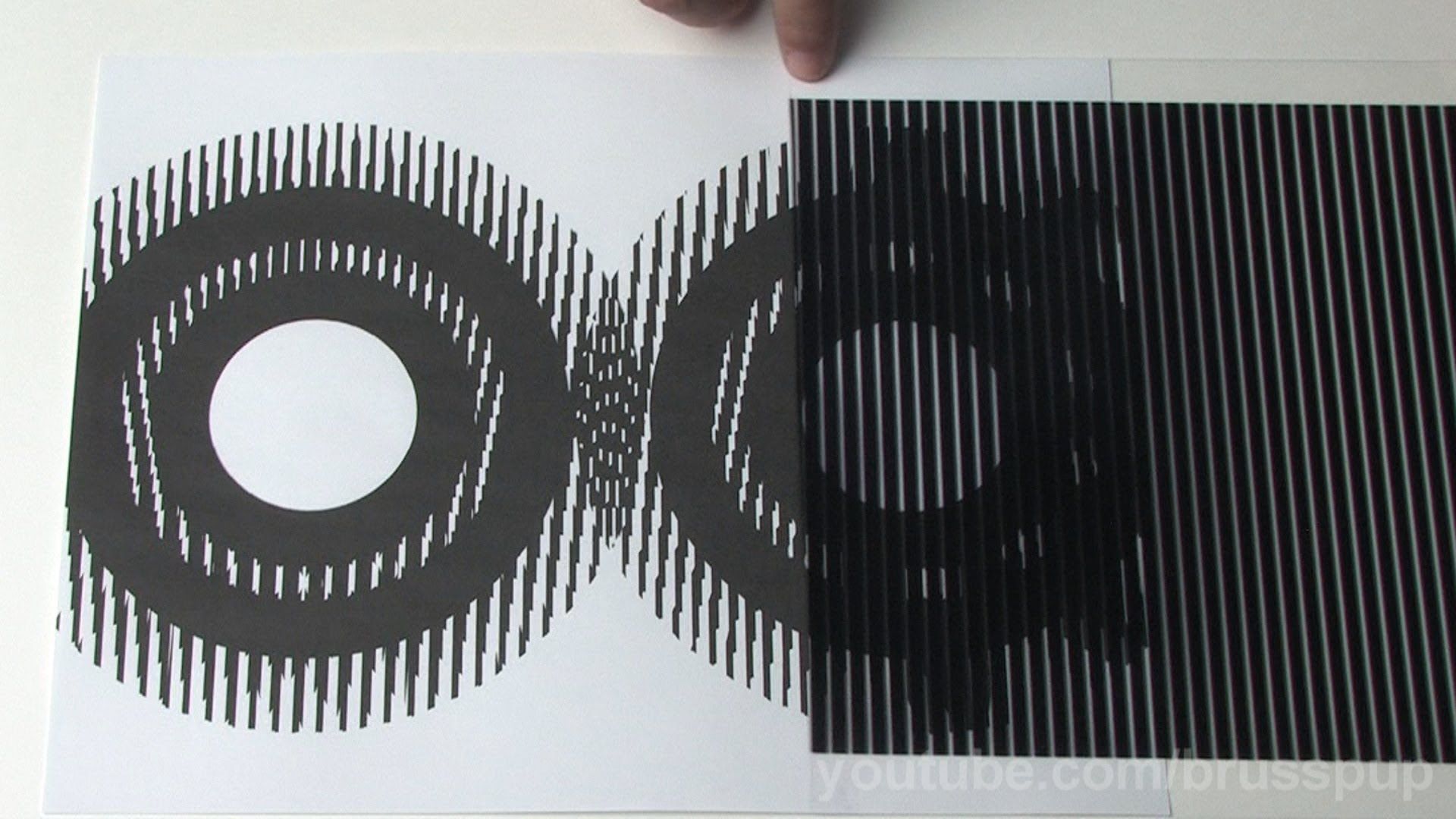 Когда это произошло в последний раз, это была скульптура в виде утки в Рейкьявике.
Когда это произошло в последний раз, это была скульптура в виде утки в Рейкьявике.
— И для этого ты сделала утку-бомбу? Чтобы своровать произведение искусства?
— Ну, да, — сказала она. — Вы не думали, что я делаю это, чтобы повеселиться? — Она пару секунд смотрела на Торна, чтобы по его лицу понять, как он на это среагировал. — Не думали, не правда ли? Чертовски типичный ход мыслей типичных Пиджаков.
Торн всё ещё держал на прицеле анартистку, при этом идя по кругу, но лава не позволяла выстрелить точно в цель.
— И всё? Ты подвергаешь риску жизни сотни людей, чтобы просто пополнить свою коллекцию?
Сьерра пожала губы и неодобрительно поцокала языком.
— С ваших слов это звучит так грубо. Скажите мне, вы знаете, что это за место?
— Слабо освещённое?
Она улыбнулась и махнула руками, указывая на различные произведения искусства, расставленные по атриуму.
— Мистер Торн, это — единственная большая коллекция нелегальных произведений искусства за пределами Библиотеки. И это не только анарт — политически окрашенные работы, запрещённые жестокими диктаторами, оскорбительно грубые произведения, запрещённые из-за их непристойности, богохульства и еретические религиозные работы — всё, что ваши жестокие головорезы и Фонд поставили под запрет. Если вы что-то назовёте, то оно уже здесь. Я спасаю эти работы от разрушения, потому что это — работы, требующие их сохранения.
И это не только анарт — политически окрашенные работы, запрещённые жестокими диктаторами, оскорбительно грубые произведения, запрещённые из-за их непристойности, богохульства и еретические религиозные работы — всё, что ваши жестокие головорезы и Фонд поставили под запрет. Если вы что-то назовёте, то оно уже здесь. Я спасаю эти работы от разрушения, потому что это — работы, требующие их сохранения.
Торн слегка опустил пистолет и остановился.
— А что насчёт Трёх Портов?
Анартистка остановилась и в замешательстве покачала головой.
— А что с ними не так?
— Зачем оставлять там меметическую бомбу? Что ты хотела украсть?
Сьерра широко улыбнулась.
— Скажи мне, какая Зона Фонда ближе всего к Трём Портлендам?
Торн осторожно посмотрел на неё.
— А ты?
— Да ладно, не прикидывайся, — сказала она, обидчиво нахмурясь. — Мы оба знаем, что это 64-ая. И при этом она является самым большим фондовским складом анарта в западном полушарии.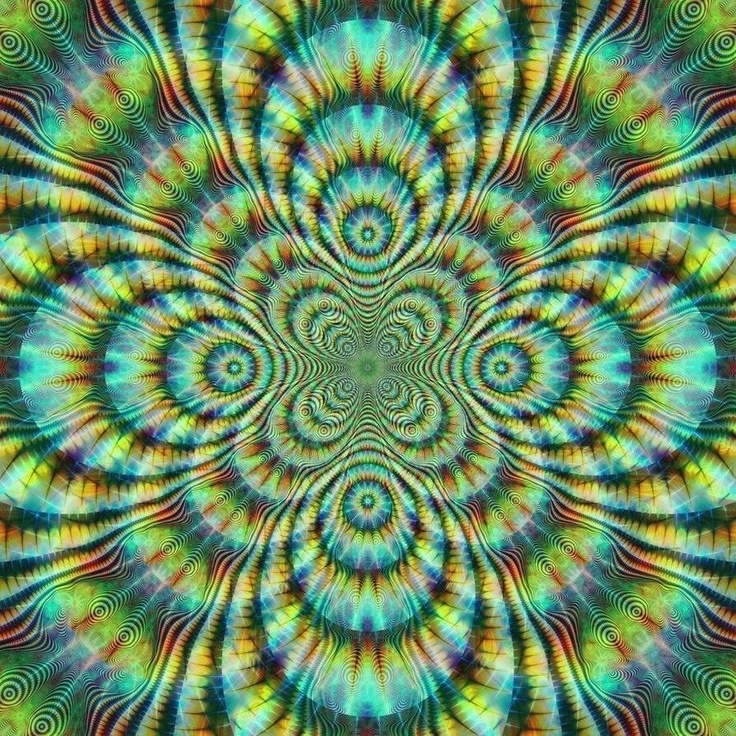
Торн, не веря своим ушам, уставился на неё.
— Твою мать. Ты реально поехала кукухой, если думаешь, что сможешь что-то своровать из Зоны Фонда.
Она пожала плечами.
— Возможно. Но я думаю, что раз все МОГ в Трёх Портах из-за этой бомбы, мне будет легче это сделать. К сожалению, мистер Торн, из-за вас и вашего напарника, мы никогда этого не узнаем. — Анартистка подняла руки, готовясь к наложению заклятия или созданию магического трюка.
— Надеюсь, что ты не ждёшь извинений. — Торн затаил дыхание, когда лава вновь начала разлетаться на части, что дало ему прямой обзор. — И да, я агент Торн.
Он поднял пистолет и выстрелил.
Спенсер шёл уже несколько минут, всё время поворачивая направо, и начинал подозревать, что музей обладает нелинейной организацией пространства, экстрамерный. Обычно, если человек всё время поворачивает направо, в результате он придёт в точку старта, но агент уже семь раз повернул направо и ещё ни разу не вышел в те комнаты, в которых он уже был.
Его подозрения подтвердились, когда после того, как агент повернул направо в восьмой раз, войдя в незнакомую комнату, он заметил агента Грина, шедшего по потолку, который на самом деле был полом другой галереи.
Он помахал агенту Фонда.
— Эй, шкипер, что ты забыл на потолке?
Грин посмотрел вверх и нахмурился.
— Чёрт, ненавижу фокусы с пространством.
— Итак, нас уже двое, — сказал Спенсер. — Ты не видел Торна?
Грин помотал головой.
— Нет, пока только тебя. Это такое огромное измерение.
— Да, но надеюсь, что Дастин искать нас не легче, чем нам — её. — Спенсер отвёл взгляд от Грина, опустив голову, и начал изучать комнату на предмет пути, по которому он смог бы добраться до агента.
— Хотя Торн же маг, я уверен, что он с ней справится.
— Возможно. У Дастин больше опыта, а Торн — не боевой тауматург. Так что я бы так не думал. — Спенсер увидел многомерную статую, по которой можно было забраться наверх, и направился к ней.
— Возможно, нам стоит разделиться, так мы увеличим вероятность того, что мы его найдём.
Спенсер помотал головой и начал взбираться по статуе.
— Не выйдет. Учитывая, как устроено это место, мы лишь усложним поиск друг друга после всех изысканий. И, если честно, я не хочу сталкиваться с сумасшедшей ведьмой-анартисткой в одиночку.
Он подтянулся и выбрался на плоскую вершину статуи, оценив оставшийся путь. Если направление гравитации изменяется прямо посередине между «полом» и «потолком», он, возможно, сумеет преодолеть точку перемены притяжения, просто перепрыгнув через неё.
Грин с недоверием смотрел на попытки агента.
— Ты действительно хочешь перепрыгнуть?
Спенсер посмотрел на него и пожал плечами.
— У тебя есть идея получше?
Грин вздохнул и помотал головой.
— Пожалуйста, постарайся не свернуть себе шею.
— Попробую. — Сказав это, он подпрыгнул на вершине статуи.
К счастью, он всё правильно рассчитал. Когда он начал подлетать к наивысшей точке прыжка, он почувствовал, как гравитация внезапно поменяла направление и начала увлекать его в сторону пола, который раньше был потолком. Наклонив голову, он выставил плечо вперёд и упал на статую, кувыркнувшись.
Наклонив голову, он выставил плечо вперёд и упал на статую, кувыркнувшись.
Поднявшись на ноги, он поморщился и начал тереть плечо.
— Мне кажется, что я что-то растянул, когда упал.
— Ты сейчас упал с высоты в три метра, — недружелюбно сказал Грин. — Попробуй в следующий раз приземлиться на голову, может поумнеешь.
Спенсер открыл рот, чтобы ответить, но был прерван звуками выстрелов, доносившимися откуда-то из музея.
Грин повернул голову, оборачиваясь к источнику звуков.
— Кажется, у твоего приятеля проблемы.
— Или у проблем мой приятель, — сказал Спенсер. Он начал бежать в сторону выстрелов. — Давай, вон там!
Пуля остановилась в воздухе перед Сьеррой и осталась там висеть.
— Ты правда…
Торн вновь нажал на спусковой крючок и продолжил стрелять, пока не истратил всю обойму.
Сьерра презрительно посмотрела на него сквозь облако пуль, висевшее перед ней.
— Серьёзно?
Торн вынул обойму и начал пятиться от анартистки.
— Считаю, что пострелять стоило.
Сьерра лениво махнула рукой, из-за чего облако пуль преобразовалось в спираль, двигавшуюся вокруг неё. Она начала медленно идти в сторону Торна.
— Знаешь, ты меня действительно удивил, когда объявился в Задворках с намерением меня найти. Я думала, что ты использовал сложнейшую тауматургию, чтобы обнаружить меня там, и не хотела рисковать вступать в открытый бой со столь сильным противником. Если бы я знала, что ты — всего лишь неумелый маг с пушкой, я бы сюда не сбегала.
Она щёлкнула пальцами, послав одну пулю в сторону Торна. Она со свистом полетела к агенту, но охранное заклятие заблестело на браслете, захватывая пулю и уменьшая её скорость. Кусок свинца отскочил от костюма Торна, не причинив агенту вреда, и со звоном упал на пол.
— Всё ещё думаешь, что я ничего не стою? — Спросил Торн, зайдя за одну из витрин, чтобы она оказалась между ним и анартисткой, и перезаряжая свой пистолет.
— Меня не удивила твоя зачарованная блестяшка, если ты об этом. — Она вновь щёлкнула пальцами, посылая вторую пулю, которая разбила витрину, за которой прятался агент, а потом была остановлена браслетом агента. — Хотя, признаюсь, мне очень любопытно, как ты нашёл меня там. Очевидно, что ты не пользовался тауматургией, если, конечно, ты не нашёл более могущественного мага, который помог тебе.
— Она вновь щёлкнула пальцами, посылая вторую пулю, которая разбила витрину, за которой прятался агент, а потом была остановлена браслетом агента. — Хотя, признаюсь, мне очень любопытно, как ты нашёл меня там. Очевидно, что ты не пользовался тауматургией, если, конечно, ты не нашёл более могущественного мага, который помог тебе.
— Чтобы найти тебя, маг особо и не нужен, — сказал Торн, прячась за каменную колонну. Он залез в карман и достал ещё один браслет с заклятием. Первый браслет, скорее всего, продержался бы сколько угодно, если бы Сьерра посылала пули по одной, но если она запустит их все, их общая кинетическая энергия заставит браслет светиться настолько сильно, что он обожжёт запястье Торна. Второй амулет лишь создавал ещё один выход для поглощённой энергии.
— Правда? — Танцевавшая спираль пуль остановилась, когда Сьерра прервала свою атаку — теперь ей руководило любопытство.
— Да, это так. — Торн воспользовался краткой передышкой, чтобы вытолкнуть пулю, которую он только что затолкал в обойму, подхватив её левой рукой. — Помнишь свои мерцающие сообщения, которые ты оставляла в качестве визитки? Мы провели небольшой химический анализ краски, которую ты использовала, и выяснили, что она была куплена в одном из магазинов «Айрис Артс». Фонд не смог бы найти его, если бы не мы. «Айрис» работают только на территориях, попадающих под Гуверское соглашение, а потому у Фонда не было образцов краски.
— Помнишь свои мерцающие сообщения, которые ты оставляла в качестве визитки? Мы провели небольшой химический анализ краски, которую ты использовала, и выяснили, что она была куплена в одном из магазинов «Айрис Артс». Фонд не смог бы найти его, если бы не мы. «Айрис» работают только на территориях, попадающих под Гуверское соглашение, а потому у Фонда не было образцов краски.
Сьерра нахмурилась.
— У «Айрис» тысячи клиентов. Вы бы не смогли вычислить меня только при помощи краски.
— Верно, — сказал Торн. Он закрыл глаза и сконцентрировался на пуле, которую он держал в руке во время разговора. — Мы обратились к эксперту по анарту. Квинтон Райт, наверняка слышала, он известен среди критиков Трёх Портлендов. Он знает стили почти всех относительно известных анартистов. Ещё один пункт, который Фонду был бы не под силу без нашей помощи.
— И что же сказал Квинтон? — Нетерпеливо спросила Сьерра.
Торну необходимо было ещё некоторое время отвлекать анартистку, пока он заканчивал своё заклинание.
— Райт дал нам список анартистов, которые использовали такой же трюк в своих подписях. И что ты думаешь, когда мы сличили оба списка, на пересечении оказалась ты! Сьерра Дастин, второсортный анартист, известный своей ненавистью к ограничениям публичных выставок анартистов. Фонд ещё в 2007 году заметил тебя в связи с высказанным тебе строгим выговором, а потом ты пропала с радара. Очевидно, что подозрительная ты личность. А после этого осталось лишь опросить твоих бывших коллег и знакомых, пока один из них не рассказал нам, где ты.
Сьерра всё это время сосредоточенно слушала агента, а в конце кивнула в знак понимания.
— Я недооценивала вас, Пиджаков. Если бы я знала, что у вас так много сил и возможностей, я была бы поаккуратнее в Трёх Портлендах. — Рой пуль вновь начал вращаться, когда она возобновила свою атаку.
Торн, наконец-то закончив составлять заклятие, открыл глаза.
— А знаешь, что было самой трудной частью?
— И что же?
— Заговорить тебе зубы, чтобы успеть сделать это, — сказал Торн, выходя из укрытия и стреляя в сторону Сьерры.
Анартистка даже не кивнула, когда пули остановились в считанных сантиметрах от неё.
— Опять? Я разочарована в тебе, агент Торн. — Она подняла руки, чтобы послать все пули в его сторону.
Торн улыбнулся.
— Вообще-то, я имел в виду это. — Он разжал ладонь, выпуская из руки одну пулю, которую он до этого вынул из магазина. Когда она упала на пол, она слабо засветилась синим светом.
Часть влияет на целое…
Зачарованная пуля упала на пол и разбилась.
Всё облако недавно выпущенных из пистолета пуль взорвалось.
Спенсер вышел из зала на третий этаж, образовывавший галерею вокруг атриума. Вскоре у нему присоединился агент Грин. Внизу, на полу, были видны Торн и Сьерра, слишком увлечённые противостоянием, чтобы заметить вошедших агентов.
— Похоже, что Торн и сам справляется, — сказал Грин, согнувшись перед перилами, чтобы его не увидела Дастин.
— Пока что, — сказал Спенсер. Он согнулся рядом с Грином. — Нам надо спуститься и помочь ему.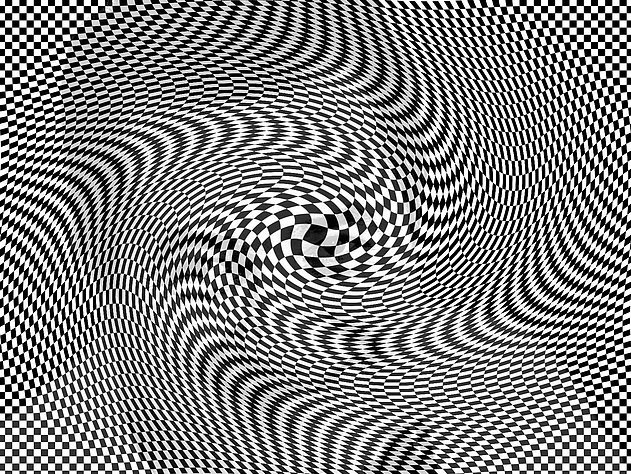
— Если тебе всё равно, то я лучше не буду подставляться под борющихся волшебников, вдруг прилетит.
Спенсер нахмурился.
— Не так уж там и опасно.
Снизу послышались звуки выстрелов, после чего раздался взрыв.
Грин посмотрел на Спенсера.
— Уверен?
— Ладно, может ты и прав. — Он выглянул из-за заграждения, чтобы посмотреть на битву. — Что бы ни произошло, Дастин всё ещё держится. Я, правда, не вижу Торна… а, стоп, вот же он.
— Ну, пока мы находимся здесь и она нас не видит, почему бы просто не застрелить её? На нашей стороне элемент неожиданности. — Грин показал на свой пистолетик.
Спенсер обернулся.
— Где ты его достал?
— Это важно?
Спенсер открыл рот, чтобы ответить, подумал и просто помотал головой.
— Не думаю, что это сработает. У Дастин там спираль из пуль, которая летает вокруг неё, возможно это те, которые выпустил Торн. Учитывая это, наши выстрелы тоже не возымеют эффекта.
Грин выглянул из-за перил, чтобы воочию убедиться в этом.
— Да, похоже ты прав. — Он замолчал, продолжая разглядывать битву. — Ага, смотри! Видишь, как она водит пальцами левой руки? Один и тот же жест, повторяющийся каждые пять секунд. Это магический трюк, насколько я могу судить.
Снизу послышался мощный звук взрыва, сопровождавшийся вспышкой света. На одно мгновение Грину показалось, что он ощущает вкус синего цвета.
Они оба высунулись, чтобы посмотреть, что происходит. Торн быстро отступал от Сьерры, которая пыталась поразить его магическими атаками. Торн же, со своей стороны, отклонял или отводил поступавшую энергию, но в том месте, куда попадал удар, возникало большое количество льда.
— Торн долго не продержится против такого, — сказал Спенсер с видимым беспокойством. — Что бы мы ни сделали, нам надо сделать это сейчас.
— Нам сначала надо что-то сделать с её руками, чтобы можно было спокойно выстрелить. — Он начал осматривать галерею в поисках того, что могло бы ему в этом помочь. Его взгляд задержался на анарте — глобусе, сделанном из формованной воды — который находился в другом конце помещения.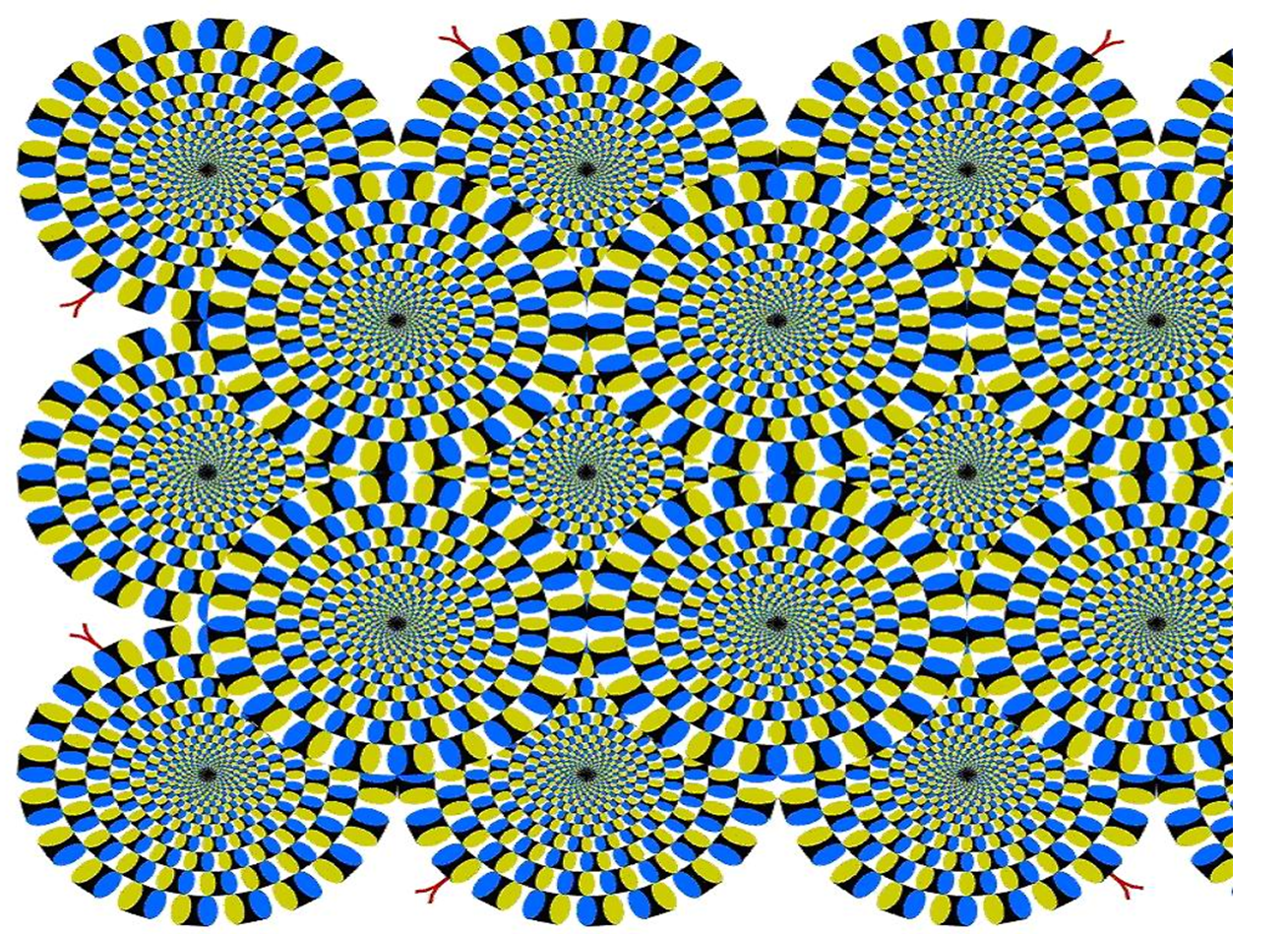 — И я думаю, что я только что придумал, как это сделать.
— И я думаю, что я только что придумал, как это сделать.
Торн не стал ждать, когда рассеется дым от взрыва, и вновь спрятался за колонну. У него было всего несколько секунд перед тем, как Сьерра опомнится и вновь начнёт его атаковать, и агенту надо было потратить эти секунды с умом.
— И это всё, на что ты способен? — Закричала Сьерра, быстро моргая, чтобы вновь хорошо видеть. Её лицо и руки были покрыты мелкими царапинами в тех местах, где осколки пуль долетели до неё, но всё же она не была ранена.
Торн вынул аптечку из своей куртки и вывалил её содержимое на пол. Он вынул шприц с адреналином и, не раздумывая, вколол содержимое себе в ногу.
То, что он делал, было смертельно опасным. Тауматургия, как и другие вещи, требует энергию, и энергия для колдовства поступает из химических резервов тела. Потому Торн и носил с собой энергетические батончики, которые он применял в случае мощного колдовства. Но сейчас у него не было времени. Вместо этого приток адреналина усилит его тауматургические способности на некоторое время, но в нём не содержалась настоящая энергия — адреналин всего лишь позволял быстрее черпать её из обычных запасов тела. Когда адреналин кончится, агент, скорее всего, тут же потеряет сознание.
Когда адреналин кончится, агент, скорее всего, тут же потеряет сознание.
Торн в последний раз залез в карман и достал последние зачарованные браслеты, после чего вышел из укрытия навстречу Сьерре. Если он умрёт, то только во время схватки.
Собрав всю энергию и даже не заботясь о неизбежном «откате», Торн направил на Сьерру палец и произнёс лишь одно слово.
— Сжечь.
Пламя вырвалось из обеих его рук и поетело в сторону анартистки. Оно было готово сжечь и поглотить её. «Откат» от заклинания прокатился по всему атриуму, сверкая цветами и распространяя звуки, когда сама реальность содрогнулась от мощи тауматургии Торна. Три лимона возникли в воздухе за Сьеррой и вскоре исчезли. Где-то на Земле мышь получила способность понимать валлийский язык.
Сьерра подняла руку и поймала огненный шар.
— Третий выстрел, — сказала она, сжав кулак и потушив огонь. — Тебе крышка.
Торн, не веря своим глазам, уставился на анартистку, которая послала струю из чистой магической энергии в сторону агента.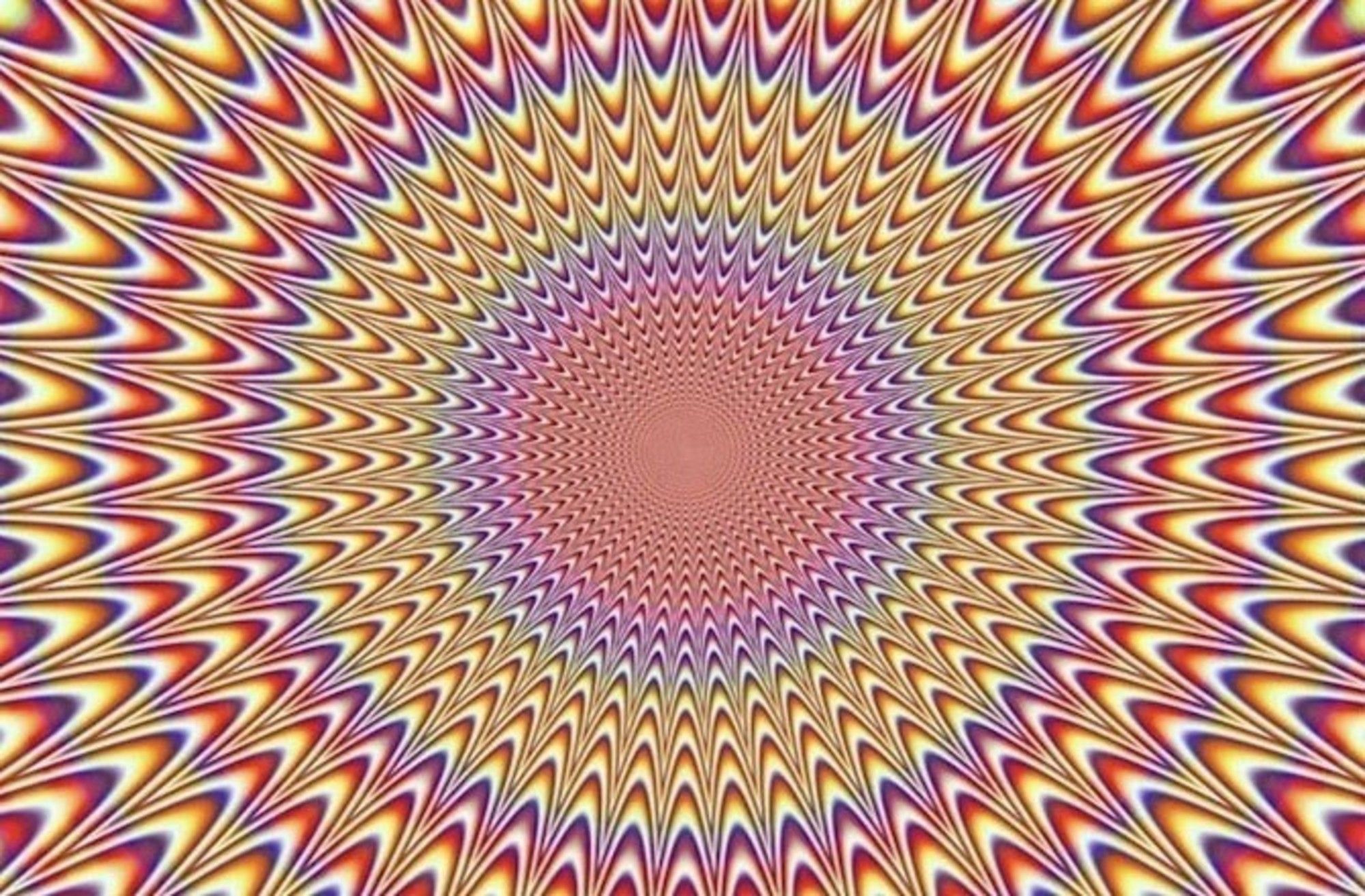 Он едва успел опомниться и отразил энергию охранными браслетами, перенаправив её в пол. Вокруг мраморного блока, в который угодил заряд, появился лёд.
Он едва успел опомниться и отразил энергию охранными браслетами, перенаправив её в пол. Вокруг мраморного блока, в который угодил заряд, появился лёд.
— Я превращу тебя в ледяную скульптуру, — сказала Сьерра, посылая ещё одно замораживающее заклятие в сторону агента. — Я поставлю её на входе. Она будет напоминать мне об ОНПшно й букашке, которая возомнила, что сможет справиться с реальным магом.
Она начала стрелять быстрее, посылая заклятие за заклятием в Торна, заставляя его отступать. Его браслеты с охранными заклятиями ослепительно сияли. Вскоре они будут перегружены.
Один из браслетов развалился — поток чар заставил его выйти из строя от перегрузки. Оставшиеся браслеты покраснели, приняв на себя дополнительную нагрузку, из-за чего Торн завыл от боли. Он упал на колени и начал стягивать с себя раскалившиеся украшения.
Сьерра шагнула вперёд. В её взгляде пылала чистая ненависть, а в руке ждало своего часа ещё одно заклятие.
— Вот и всё, агент.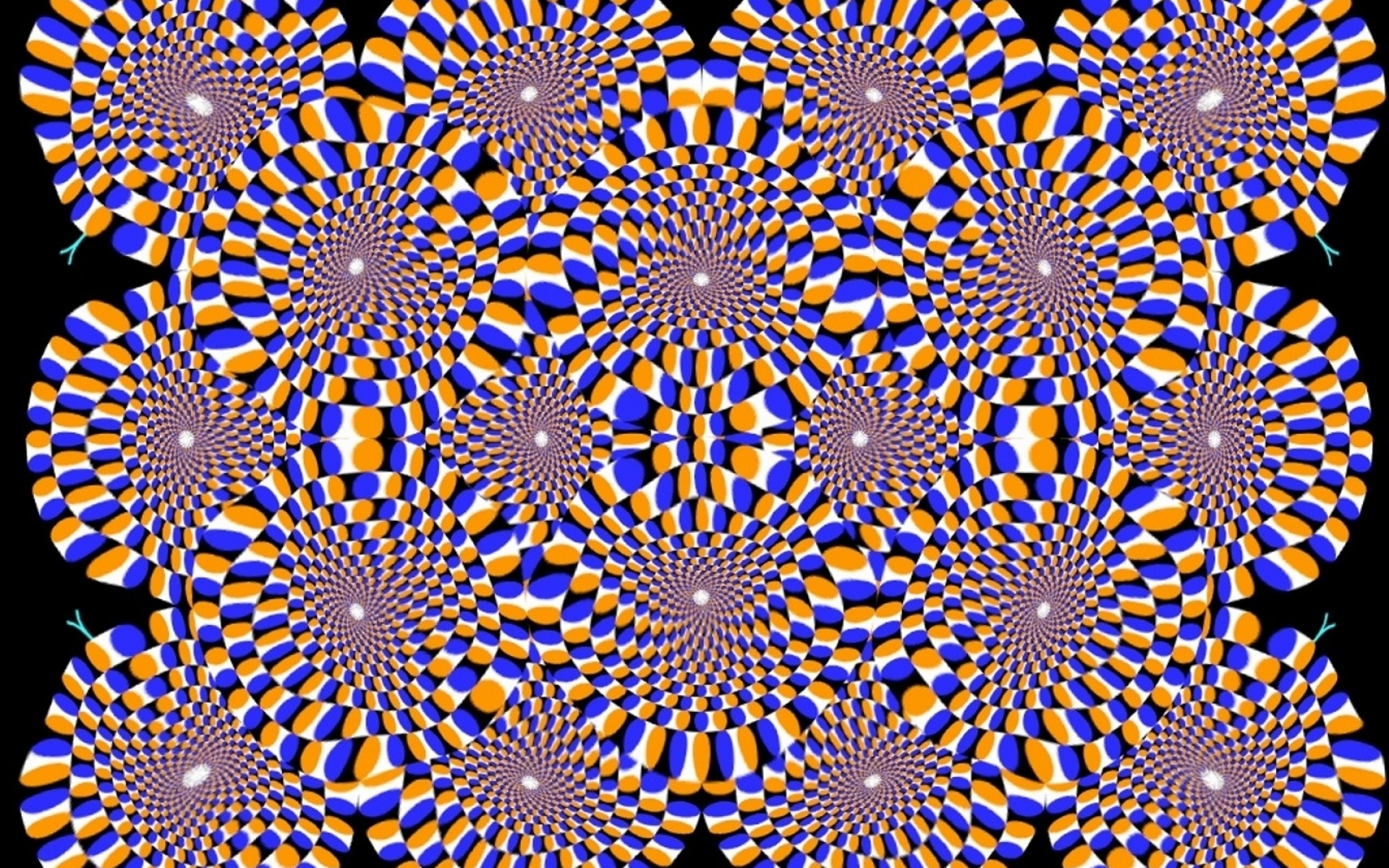 — Она подняла руки, готовясь обрушить на Торна последние чары.
— Она подняла руки, готовясь обрушить на Торна последние чары.
Огромная водяная сфера упала на неё, заморозив руки, когда она соприкоснулась с замораживающим заклятием. Пули, которые всё ещё летали вокруг неё, упали на пол, так как исчезла магическая сила, державшая их в воздухе.
Сьерра закричала — то ли от боли, то ли от ярости — и посмотрела наверх. На неё в ответ смотрел Кеннет Спенсер.
— Ты! — Вскрикнула она.
— Да, я, — ответил он. — Грин, давай!
Сьерра начала оборачиваться, чтобы увидеть того, с кем говорил Спенсер, но её остановил дротик, на сверхзвуковой скорости врезавшийся ей в плечо. На пол пролилась кровь. Сьерра попятилась назад, но смогла устоять на ногах.
Анартистка опустила руки. Лёд на них разлетелся, когда она создала оккультное пламя. В её глазах пылала нечеловеческая ярость, пока она выбирала между Грином и Спенсером, кого бы убить первым.
— Вот и всё! — Прокричала она. — Я убью вас. Убью обоих. Я…
Что бы она ни хотела сказать, она замолчала, так как её нервная система была перегружена оккультным эквивалентом нескольких миллионов вольт.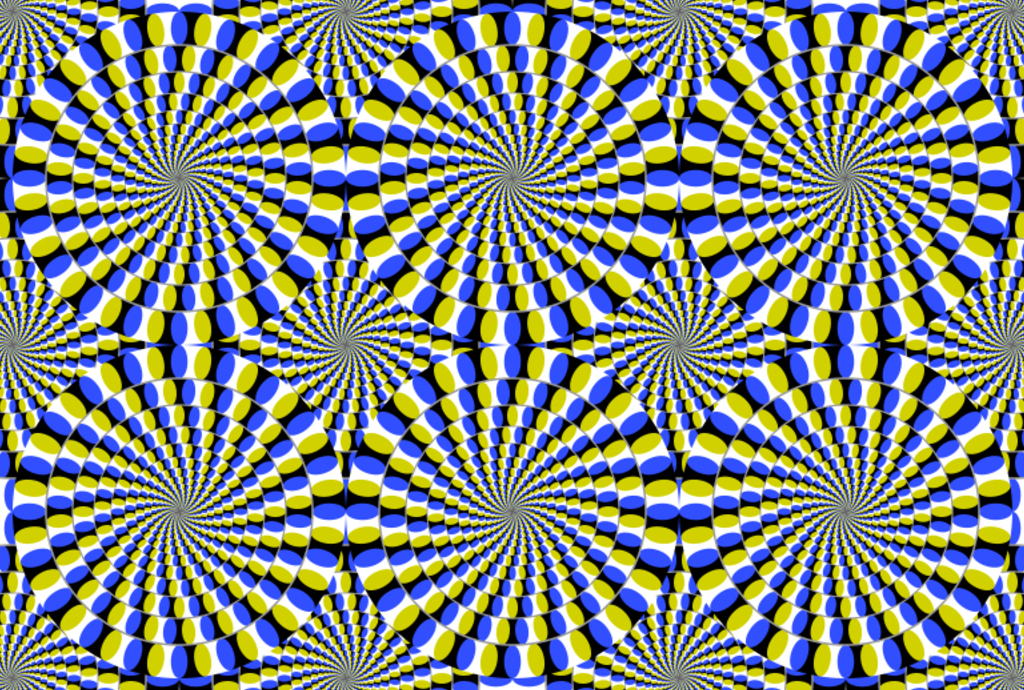 Она тут же потеряла сознание и упала на пол.
Она тут же потеряла сознание и упала на пол.
Торн стоял неподалёку на коленях. На его руках, дрожавших от тауматургического истощения, была кровь анартистки. Уставившись на поверженную Дастин, он произнёс одно слово.
— Новичок.
И после этого он тоже упал, потеряв сознание, когда потраченная энергия всё же начала восполняться из его тела.
31 марта 2017 года
Исправительная тюрьма США, паранормальный отдел (Параотдел)
В пустоте плавает карманное измерение, полностью изолированное от остальной мультивселенной за исключением кратких моментов. Оно существует и выдерживает давление пустоты только благодаря невероятно сложной системе заклятий, наложенных на мощнейшие якоря реальности.
Это — тюрьма. Параотдел — оккультный Алькатрас, тюрьма для самых опасных аномальных преступников Северной Америки. Она построена Лабораториями Прометея и Фондом, а управляет ей ОНП. Это одно их самых надёжно изолированных мест в мультивселенной.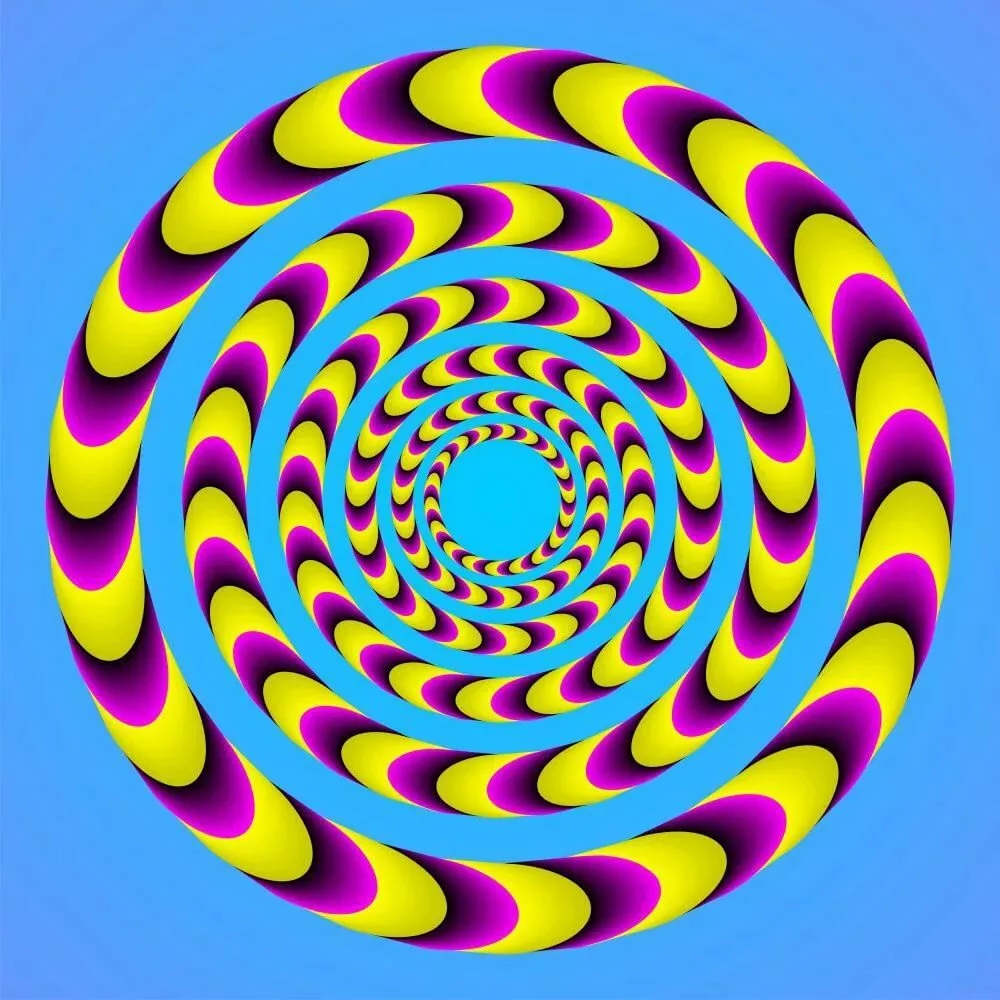
Робин Торн и Кеннет Спенсер смотрели трансляцию с камер видеонаблюдения — Сьерру Дастин под конвоем отвели в камеру, где она проведёт остаток своей жизни. Реальность, уплотнённая при помощи якорей, сильно затрудняла для неё создание заклинаний. При этом нервы на её руках были намеренно повреждены в качестве дополнительной меры безопасности. Она всё ещё могла двигать пальцами, но теперь она никогда не сможет выполнять точных движений, чтобы создавать заклятия, манипулирующие реальностью. Что же касается тауматургии — Торн дважды проверил каждый антиоккультный символ в камере, чтобы удостовериться, что бывшая анартистка больше не сможет колдовать.
Когда дверь захлопнулась, заперев Сьерру Дастин, в наушнике Спенсера раздался звук, сигнализировавший о входящем звонке.
— Это Спенсер, — сказал он.
— Сэр, мы закончили подготовку ритуала уничтожения. Мы ждём вашего разрешения, чтобы начать.
Спенсер обернулся и посмотрел на Торна.
— Команда в СоХо только что отчиталась. Они готовы прямо сейчас уничтожить Путь.
Они готовы прямо сейчас уничтожить Путь.
Торн угрюмо улыбнулся.
— Давайте.
Спенсер кивнул и вновь нажал на наушник.
— Разрешение получено. Отправьте это место обратно в пустоту.
— Понял, сэр. — Сеанс связи оборвался.
В Задворках СоХо команда тауматургов ОНП активировала заклятие, которое они подготовили. Оно должно было уничтожить Путь между СоХо и Музеем Нелегального искусства, что ввергнет его во Внешнее. Не имея связи с реальностью, он растворится, вновь превратившись в абстрактные концепции.
Музей, который никто не видел и о котором никто не слышал, вместе со своей коллекцией исчез из реальности.
« Прощание с королями || ХАБ ||
Книги с «живыми» картинками, или волшебные движущиеся картинки.: sonnenspiel — LiveJournal
Несколько лет назад я влюбилась в необычные книги от Руфуса Батлера Седера. Вроде бы и идея понятна, да и чем еще можно удивить искушенного современного читателя-визуала, но все же концепция (а, скорее, оптическая иллюзия) в книге показалась настолько увлекательной, что захотелось сделать что-то подобное самим с Марусей. Не хватило времени… Оказывается, издательство АСТ выпустило уже несколько подобных книг, причем достаточно давно, у Артемия Лебедева две книги, а совсем недавно появилась еще и новинка от Самоката, чему я очень рада — милый, необычный подарок любому ребенку любого возраста.
Не хватило времени… Оказывается, издательство АСТ выпустило уже несколько подобных книг, причем достаточно давно, у Артемия Лебедева две книги, а совсем недавно появилась еще и новинка от Самоката, чему я очень рада — милый, необычный подарок любому ребенку любого возраста.
Вслед за этим я нашла очень интересную статью на замечательном Аним-оптик-ум -е (привожу здесь ее начало, продолжение — на самом сайте. Там еще мнооого всего интересного, поверьте). Даже в рамках жж можно увидеть этот эффект на изображениях, только действуйте согласно инструкции (те, двигайте картинки медленно, если требуется и тп).
<<<<<
Как это работает
У этой оптической игрушки еще очень много названий и воплощений: мотограф, волшебные движущиеся картинки, кинескоп, театр теней, сканимация, синематографика. Но все они устроены по схожему принципу.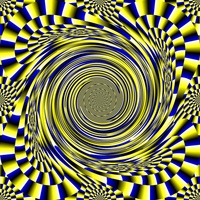
Несколько картинок или фотографий, которые должны сменять друг друга, нарезаются на тонкие полоски и смешиваются в одно изображение. Поверх накладывается плёнка с чёрными полосами и прозрачными промежутками, соответствующими толщине нарезки изображений.
Когда плёнка с полосками двигается относительно изображения или наоборот, через прозрачные промежутки становится видна одна картинка за другой. Они чередуются, создавая эффект движения или превращения, смены изображения.
Медленно двигайте полосатую плёнку влево-вправо. Буквы будут меняться, а кукла прыгать. Анимация куклы-марионетки взята с ленты к зоетропу девятнадцатого века.
Это изобретение напрямую вытекает из эффекта, открытого и исследованного Питером Марком Роже в 1825 году.
Открытие Питера Марка Роже
Наблюдая вращение колеса проезжающей мимо повозки через вертикальные промежутки между заборными досками, Роже заметил, что спицы колеса будто замирают и искажаются.
Сделав необходимые математические расчёты, Питер Марк Роже установил, что такой эффект может быть обусловлен лишь тем, что каждое положение колеса, видимое через вертикальные прорези в отдельный момент времени, задерживается в нашем восприятии чуть дольше, чем находится перед глазами, сливаясь с каждым следующим.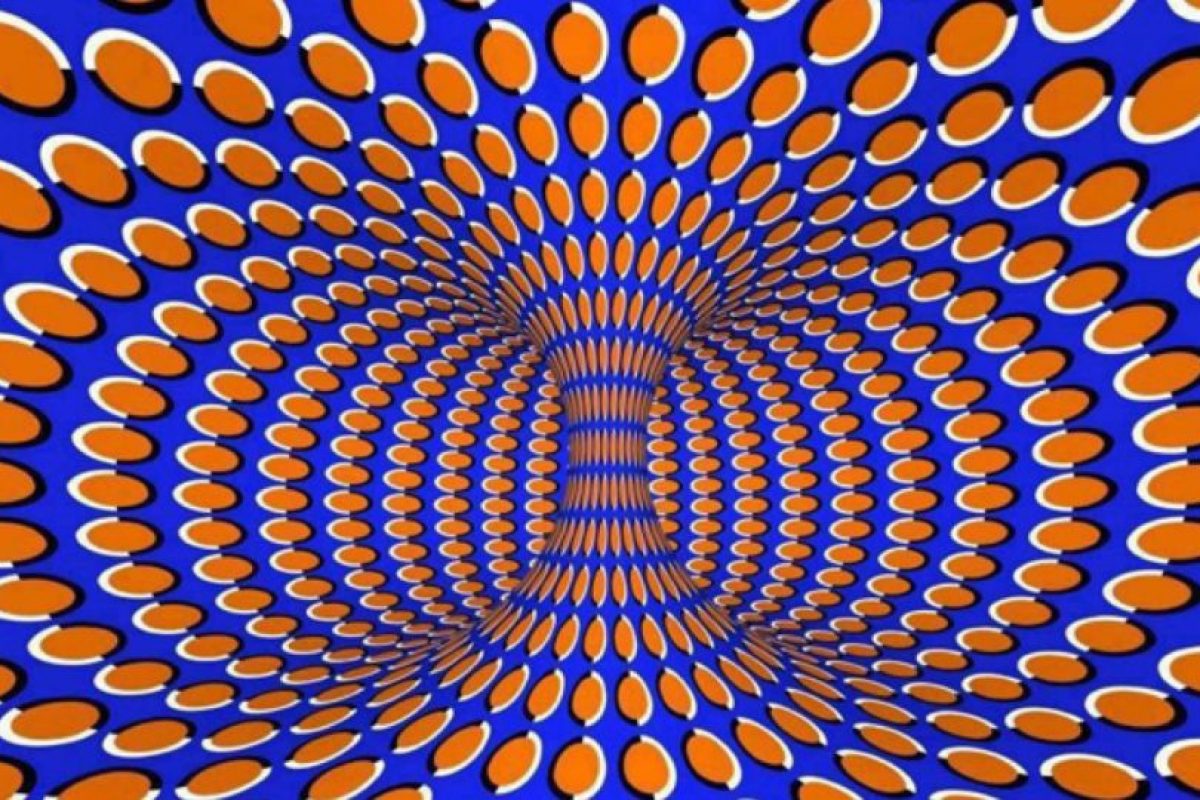 Таким образом, серия щелей — апертура — способна превращать движущееся в неподвижное.
Таким образом, серия щелей — апертура — способна превращать движущееся в неподвижное.
Видимые через щели фрагменты колеса соединяются в нашем восприятии и сглаживаются за счёт быстрого движения. Создаётся видимость неподвижных математически правильных кривых.
В 1825 году Роже представил свои находки в выступлении перед Лондонским королевским научным обществом и опубликовал их в вестнике.
Это привлекло внимание учёных всего мира к двум эффектам, позже названым инертностью зрительного восприятия и стробоскопичесим эффектом. Из исследований первого появился, например, тауматроп. А из второго — фенакистископ, зоетроп и множество других оптических игрушек, а позже и кинематограф. Все они основаны на обратной способности апертуры превращать неподвижное в движущееся.
И только спустя семьдесят лет открытие Питера Марка Роже в самом непосредственном виде нашло своё воплощение в оптической игрушке, создавая иллюзию движения.
Читать дальше…
Motionleap от Lightricks в App Store
Создавайте движущиеся фотографии для уникального вида фотоискусства! Анимируйте свои фотографии и волшебным образом оживите их с помощью Motionleap.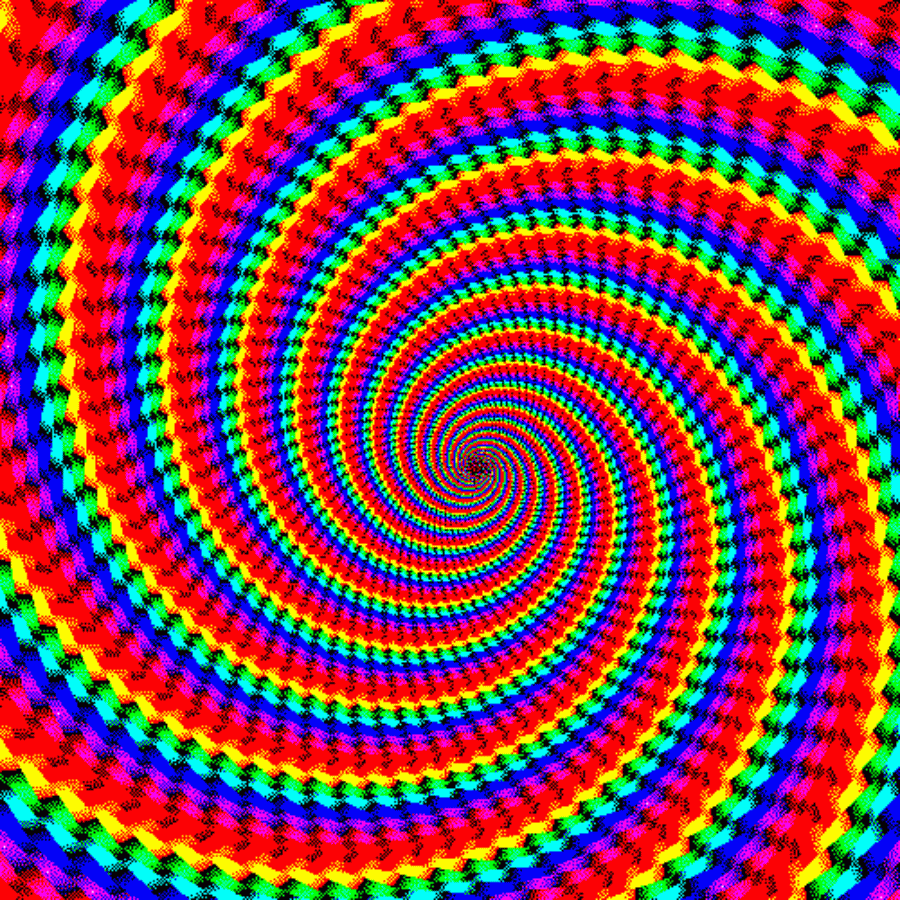 Новейшее дополнение к отмеченному наградами набору приложений Enlight Creativity Suite от Lightricks выводит редактирование фотографий на новый уровень.
Новейшее дополнение к отмеченному наградами набору приложений Enlight Creativity Suite от Lightricks выводит редактирование фотографий на новый уровень.
Motionleap оживляет изображения с помощью анимации, создавая движущиеся изображения, которые удивят любого, от ваших друзей до подписчиков в Instagram.Анимируйте один или несколько элементов, привлекая внимание к частям фотографии, которые ВЫ хотите оживить. Благодаря такой же простоте использования, как и остальные компоненты Enlight Creativity Suite, включая Photofox, Lightleap и Videoleap (приложение года Apple), Motionleap позволяет легко редактировать фотографии с помощью мощной, точной и простой в использовании анимации. инструменты. Всего за несколько нажатий анимируйте, добавляйте элементы и наложения, регулируйте скорость и наблюдайте, как ваше изображение оживает. В результате вы получите невероятные видео, которые бумерангом меняются взад и вперед или перетекают, как GIF.
Нужно вдохновение? Подпишитесь на хэштег #Motionleap, отметьте свои собственные творения, и мы опубликуем лучшие из них!
Восхититесь мощью функций Motionleap:
АНИМИРОВАННЫЕ ФОТОГРАФИИ СДЕЛАНЫ ЛЕГКО
— Анимируйте фотографию несколькими касаниями и свайпами
— Стрелки показывают направление движения
— Разместите точки привязки, чтобы удерживать части изображения на месте
— Заморозьте фрагменты фотографий с помощью кисти Freeze
АНИМАЦИЯ ВОДЫ С ИСКУССТВОМ ИИ
— НОВАЯ автоматизированная анимация воды
— Легкое движение воды одним нажатием
Фантастическая технология замены неба
— Замените мягкое небо красочными закатами или анимированными облаками
— Широкий выбор автоматизированных изображений неба, напоминающих таймлапс
HYPNOTIC GEOMETRIC MOTION
— Инструмент геометрической фотоанимации для создания вращающихся башен и зонтиков
— Переместите ваши любимые исторические достопримечательности невиданным ранее способом
— Добавьте узорчатое движение к культовым зданиям
ВИДЕО ЭФФЕКТЫ и НАЛОЖЕНИЯ В ФОТО РЕДАКТОРЕ
— управление движением и анимацией, включая g скорость, направление и стиль
— Имитация кинематографического движения с помощью Camera FX
— Эффекты и движения камеры, включая эффекты наклона, масштабирования и «куколки»
— Добавление забавных наложений, чтобы добавить движения, настроения и эмоций к фотографиям
— Искажение перспектива и стиль с эффектами
ДВИЖУЩИЕСЯ ЭЛЕМЕНТЫ НА ФОТОФОТО
— Привлеките внимание движущимся элементом — мерцанием свечи, паром кофе или бабочкой
— Новый вид анимации между фотографиями, видео и GIF-файлами
— Добавьте синемаграф Эффект с движущимся элементом на фотографии
БЕСКОНЕЧНЫЕ ХУДОЖЕСТВЕННЫЕ ВОЗМОЖНОСТИ
— Анимируйте любой элемент фотографии: волосы, волны, облака и одежду
— Дайте волю своему воображению с помощью высококачественных и простых инструментов анимации Motionleap
— Создавайте движущиеся шедевры, которые служат ваше присутствие в социальных сетях, бизнес или личный бренд
HIGH END PHOTO EDITOR
— Интуитивно понятный пользовательский интерфейс означает, что любой может анимировать и создавать профессиональные результаты
— Анимируйте с помощью fr eeform нарисованные пути для интуитивно понятного, произвольного стиля в неограниченных областях
— Экспорт в социальные сети в нескольких форматах
— Экспорт в виде потрясающих живых обоев
— Неограниченное количество проектов и настроек
ПОДПИСКА НА НЕОГРАНИЧЕННЫЙ ДОСТУП ЧЛЕНСТВА
— Вы можете подписаться на неограниченный доступ к все функции и контент, предлагаемые для покупки в рамках Motionleap.
— счета за подписку выставляются ежемесячно или ежегодно по курсу, выбранному в зависимости от плана подписки
. В качестве альтернативы доступен разовый тарифный план (это не подписка).
— Подписки автоматически продлеваются за счет выбранного пакета, если они не будут отменены за 24 часа в
до окончания текущего периода. Плата за подписку взимается с вашей учетной записи iTunes
при подтверждении покупки. Вы можете управлять своей подпиской и отключить автоматическое продление, перейдя в настройки своей учетной записи после покупки.Согласно политике Apple, отмена текущей подписки не допускается в течение активного периода подписки. После покупки возврат средств за неиспользованную часть срока не производится.
Условия использования: https://static.lightricks.com/legal/terms-of-use.pdf
Политика конфиденциальности: https://static.lightricks.com/legal/privacy-policy.pdf
Как сделать движущееся изображение на компьютере (2021)
Ричард Смит
Опубликовано 13 апреля 2021 г.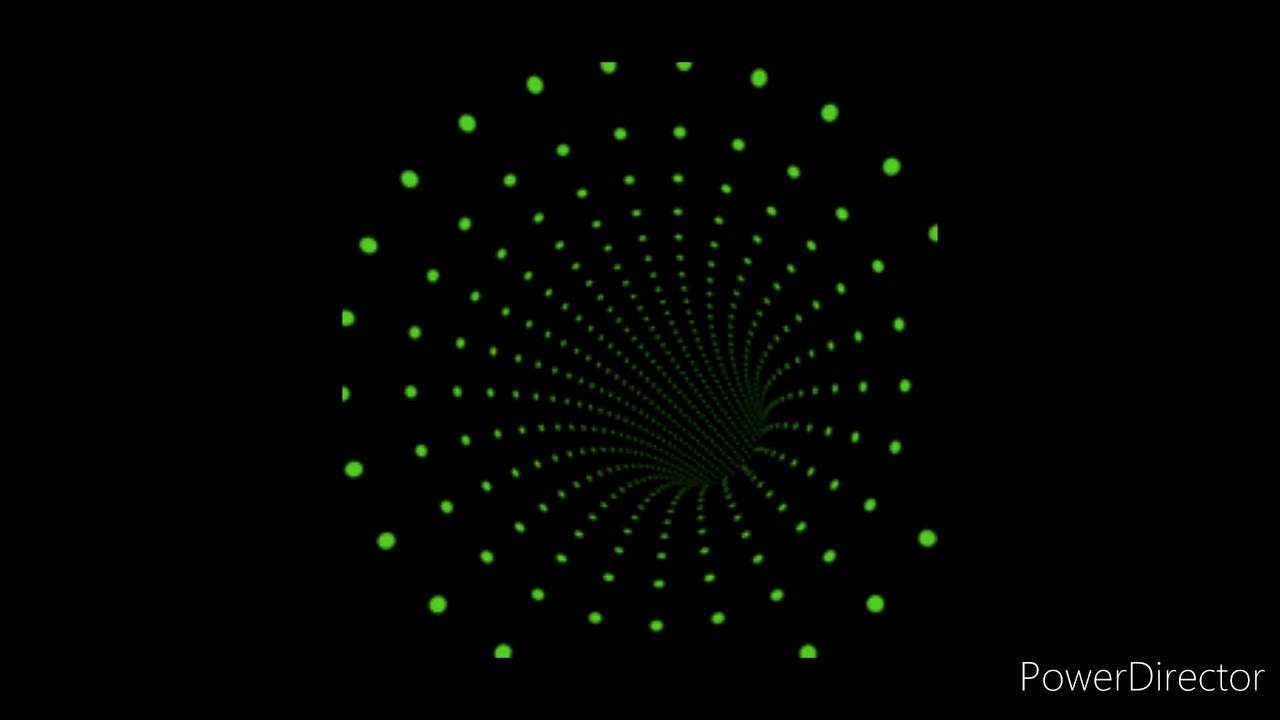 , 15:29
, 15:29
Вы когда-нибудь думали о том, чтобы вдохнуть жизнь в фотографию? Ну это абсолютно доступно почти для всех.Благодаря этой технологии теперь вы можете легко создавать движущиеся изображения на своем компьютере.
Есть несколько способов заставить ваши изображения двигаться. Применяйте анимацию, добавляйте анимированный текст или стикеры, используйте движущийся фон… все эти элементы и эффекты оживят вашу фотографию, и вы получите удовольствие от ее создания.
К концу этой статьи вы узнаете, как сделать движущееся изображение на своем компьютере.
Как создать движущуюся фотографию
В этой части я покажу вам пошаговое руководство по созданию движущегося изображения.Прежде чем начать, убедитесь, что вы подготовили все изображения, которые хотите редактировать, на своем компьютере. А чтобы сделать движущееся изображение на вашем компьютере, вам понадобится программное обеспечение, которое может загружать неподвижные изображения и анимированные видеоролики.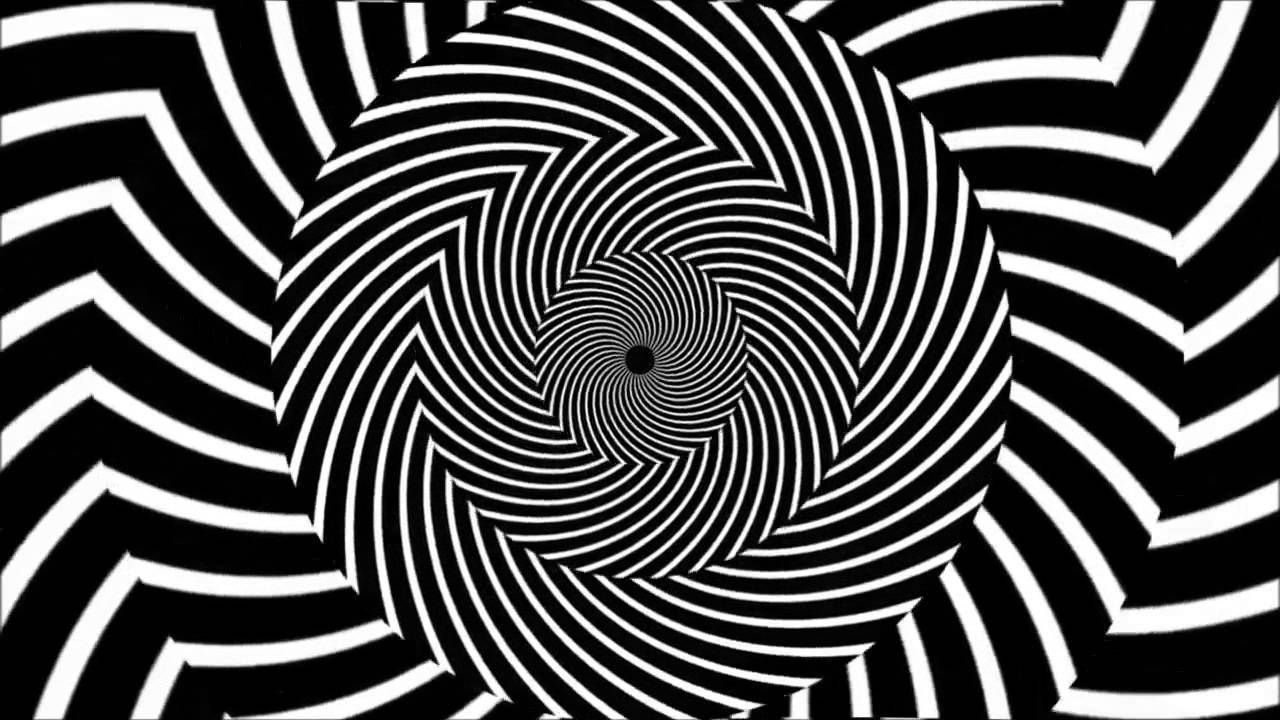
TunesKit AceMovi — лучший выбор для этой работы. Вы можете загружать столько изображений, GIF-файлов или видео в этот инструмент и сразу же редактировать их на временной шкале. С обилием анимированных текстов, эффектов, переходов и анимации вы можете легко сделать движущееся изображение в этом программном обеспечении.
TunesKit AceMovi Video Editor — это универсальный видеоредактор, в котором реализовано множество эффектов и переходов. Он поставляется с устройством записи экрана, которое может записывать изображения, а также звук, исходящий от вашего компьютера. Как комплексный видеоредактор, AceMovi оснащен такими функциями, как разделение экрана, фильтры, анимация, тексты и музыкальная библиотека. Удобный интерфейс содержит все эффекты и инструменты, необходимые для украшения вашего видео. Вы также можете применять переходы и анимацию к своей фотографии, чтобы создать движущееся изображение.
Видеоредактор TunesKit AceMovi
Безопасность подтверждена. Его скачали 5 481 347 человек.
Его скачали 5 481 347 человек.
- Основные и дополнительные функции, которые сделают ваше видео лучше
- Множество фильтров, переходов, текста, звуковых эффектов, музыки
- Дружественный интерфейс
- Импорт любого количества фотографий или видеоматериалов
- Создание движущегося изображения в всего несколько шагов
Далее я покажу вам, как создать движущееся изображение в TunesKit AceMovi.Прежде чем редактировать изображения, убедитесь, что вы уже установили TunesKit AceMovi на свой компьютер, это программное обеспечение в настоящее время поддерживает системы Windows и Mac.
Добавить медиафайлы в TuneKit AceMovi
Откройте TunesKit AceMovi на своем компьютере, затем импортируйте фотографии в медиа-бокс. Вы можете нажать кнопку импорта, чтобы загрузить или напрямую перетащить медиафайлы в поле.
Настройка параметров проекта
Прежде чем приступить к работе, вам нужно перейти в Файл > Настройки проекта и настроить проект, включая разрешение, цвет фона и частоту кадров.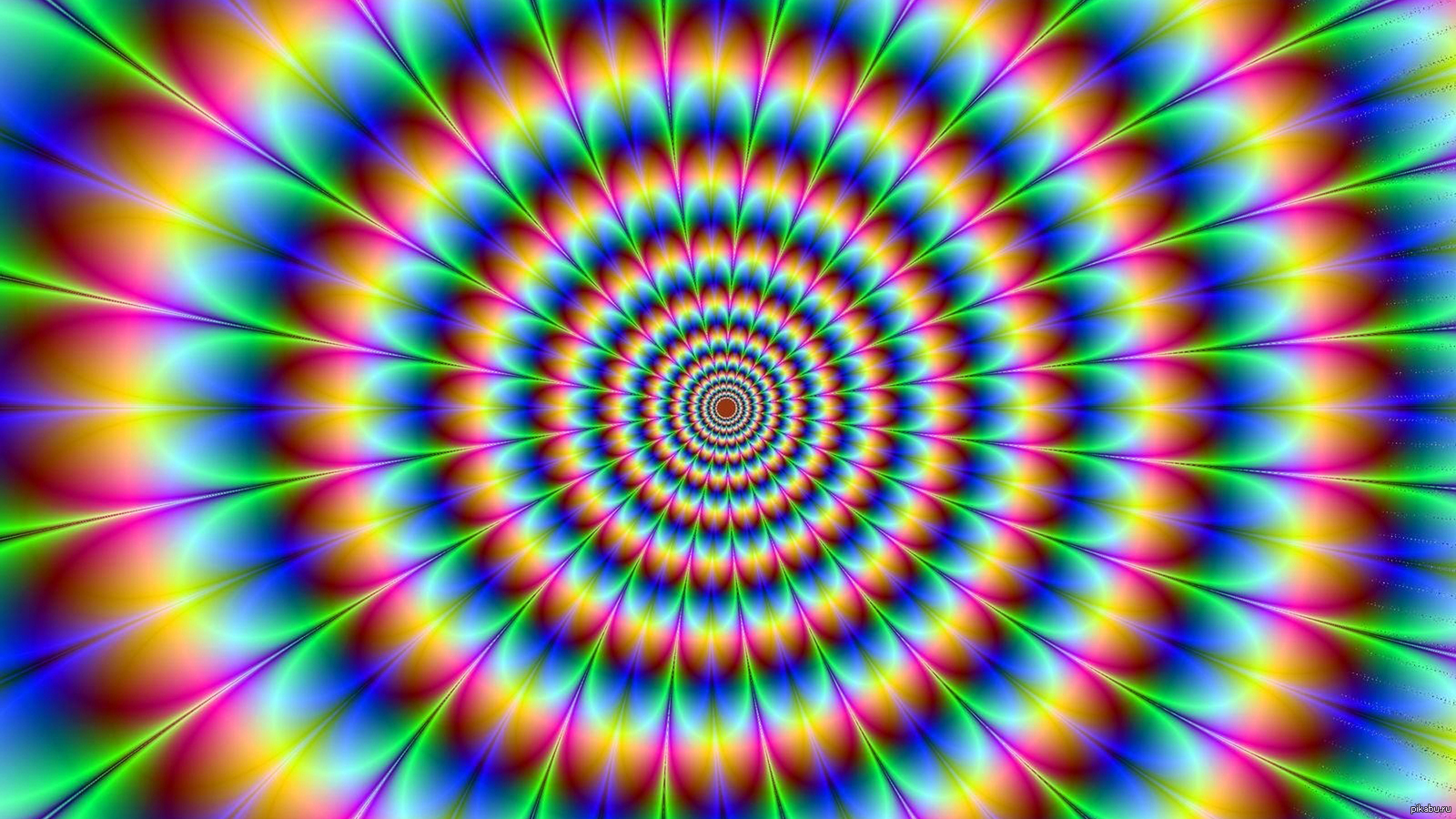 Когда закончите, нажмите OK, чтобы сохранить настройки. Вы можете настроить параметры для разных социальных сетей.
Когда закончите, нажмите OK, чтобы сохранить настройки. Вы можете настроить параметры для разных социальных сетей.
Создание движущегося изображения
Добавьте свое изображение на временную шкалу, затем перейдите в левое меню. Нажмите, чтобы добавить переходы в начале и в конце фотографии. Вы можете настроить продолжительность перехода на верхней правой панели или напрямую перетащить переход на временную шкалу для настройки.
Затем нажмите, чтобы добавить анимацию к фотографии, чтобы она двигалась. Чтобы настроить анимацию, нажмите на фотодорожку, затем перейдите на верхнюю правую панель.В разделе «Движение» вы можете изменить продолжительность, ускорение и количество циклов выделенной анимации.
Экспорт движущегося изображения
Завершив редактирование изображения, нажмите кнопку «Экспорт» слева посередине и экспортируйте видео. Нажмите «Настройки», вы сможете выбрать параметры вывода. И, нажав кнопку «Изменить», вы можете изменить место вывода.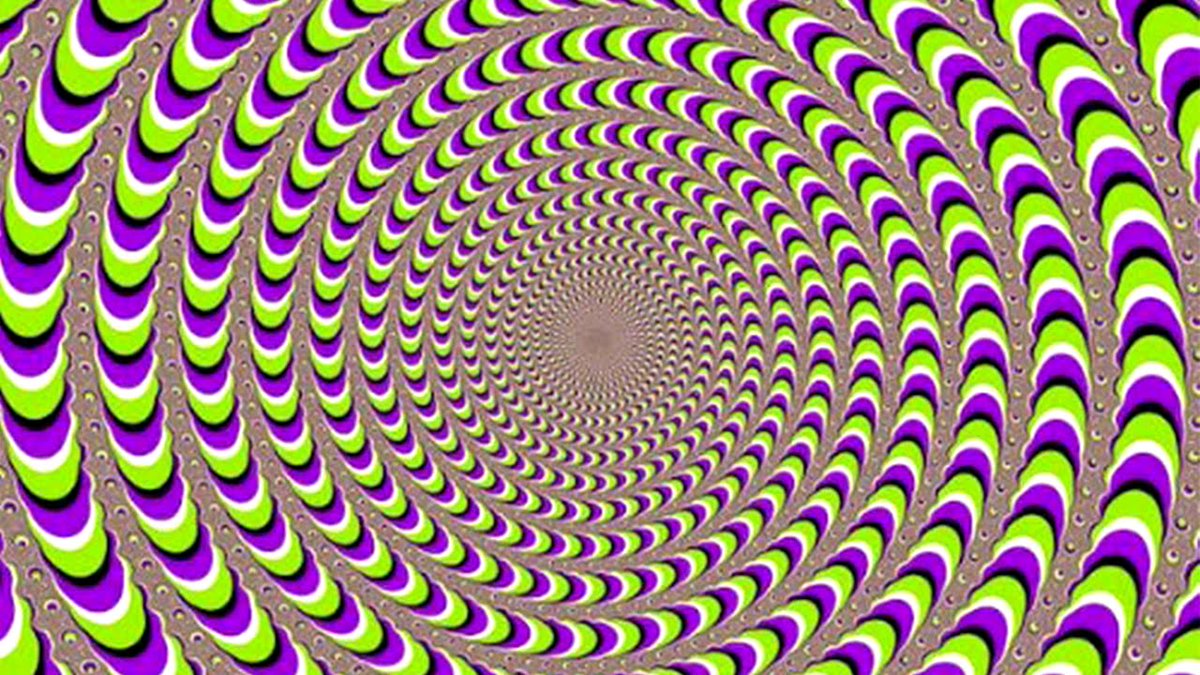
Дополнительные советы по полировке движущегося изображения
Помимо переходов и анимаций, в TunesKit AceMovi можно выполнять дополнительные действия по редактированию, чтобы сделать движущееся изображение заметным.Вот несколько советов, как украсить движущуюся фотографию дополнительными функциями AceMovi.
1. Добавить анимированные субтитры
Добавьте анимированную подпись, чтобы объяснить или пошутить на движущейся фотографии, которая легко привлечет внимание зрителей. Нажмите на значок текста в левом меню. На вкладке «Динамический» выберите текстовый шаблон и перетащите его на временную шкалу.
Чтобы отредактировать текст, нажмите на текстовую дорожку и перейдите на верхнюю правую панель. Там можно изменить масштаб, положение, ориентацию текста.Чтобы настроить текст, вы можете изменить шрифт, цвет и стиль текста.
2. Применение фильтров
Если вы без ума от этих причудливых фильтров в Instagram, теперь вы можете получить их и в AceMovi. Щелкните значок «Фильтры» в меню слева, затем примените фильтр поверх движущегося изображения. Вы можете настроить фильтр на верхней правой панели, чтобы он соответствовал изображению.
Щелкните значок «Фильтры» в меню слева, затем примените фильтр поверх движущегося изображения. Вы можете настроить фильтр на верхней правой панели, чтобы он соответствовал изображению.
3. Добавить звуковые эффекты
Звуковые эффекты могут стать неожиданными сюрпризами для зрителей.Щелкните значок «Аудио» в левом меню. На вкладке «Звуковые эффекты» перетащите звуковые эффекты на временную шкалу. Вы можете напрямую изменить продолжительность звукового эффекта на временной шкале.
Видеоруководство: как создать движущееся изображение
Ричард Смит
Главный редактор
(Нажмите, чтобы оценить этот пост)
Общий рейтинг 4,8 (114 участников)
Как делать движущиеся картинки на телефоне (учебник)
Узнайте, как делать движущиеся изображения на телефоне ЛЕГКО! Plotagraph & Cinemagraph Tutorial для iPhone и Android.
youtube.com/embed/AKvZFPHFDUc?feature=oembed» frameborder=»0″ allow=»accelerometer; autoplay; encrypted-media; gyroscope; picture-in-picture» allowfullscreen=»»/>Звенья
Когда они доступны, мы используем партнерские ссылки и можем получать комиссию!
КИНОТЕАТР
- Loopsie
► iOS
► Android - Cinegraph — живые фотографии
► iOS - Cinemagraph Pro
► iOS
ПЛОТАГРАФЫ
- Plotaverse
► iOS
► Android - Zoetropic
► iOS
► Android
Как делать движущиеся картинки на телефоне! (Руководство по плотографу и кинематографии)
Если вы были в Facebook или Instagram в последнее время, вы, скорее всего, наткнулись на некоторые удивительные посты, которые, по сути, являются движущимися фотографиями… Часть изображения заморожена (например, фотография), а другие части движутся (например, видео)… «Что!?» вы могли бы сказать? «Это потрясающе.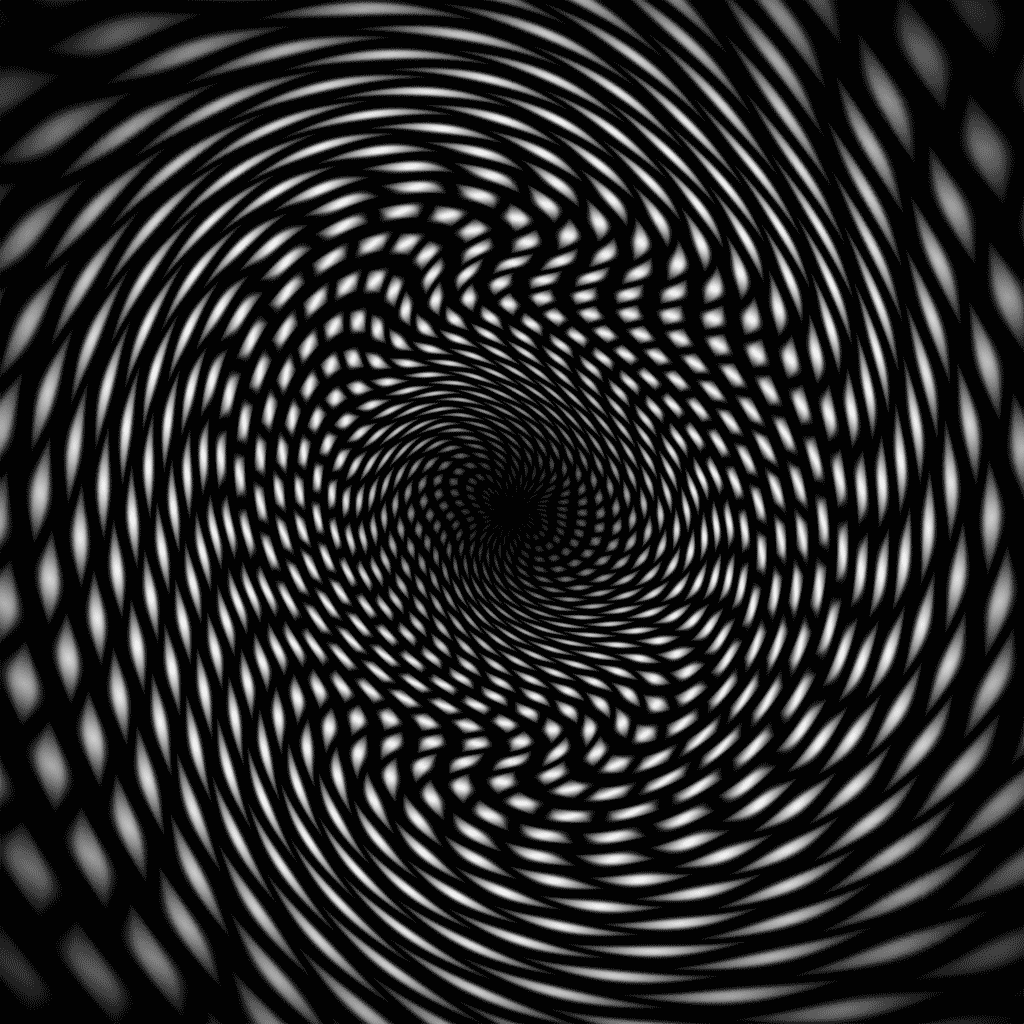 Как мне это сделать?»
Как мне это сделать?»
Хорошие новости! Их несложно сделать, и есть несколько отличных приложений, которые позволяют создавать волшебные движущиеся картинки прямо с вашего iPhone или Android-устройства!
Во-первых, как именно называются эти мистические анимированные картинки? Возможно, вы слышали, что их называют как плотографами, так и синемаграфами (или, возможно, более технический термин «движущиеся картинки», который я люблю использовать? 😉 )
Является ли «анимированное изображение» синемаграфом или плотографом, на самом деле зависит от того, КАК оно было создано.Синемаграфы начинаются с видео, которые затем маскируются и редактируются, тогда как плотаграфы начинаются с фотографий и полагаются на некоторую магию редактирования для анимации статических элементов в изображении.
В любом случае важно знать, как сделать и то, и другое, чтобы вы могли создавать удивительные движущиеся изображения независимо от того, с какими файлами вы работаете. (Да, мы вас поддержали… Вот почему мы составили этот учебник по плотографу и синемаграфу!)
В этом видео мы рассмотрим некоторые замечательные инструменты Instagram и пошагово покажем, как их использовать. Вы узнаете не только, как сделать синемаграф, но и как сделать плотограф, так что ваш Instagram настроен на движущуюся фотографию, независимо от того, что вы снимаете.
Вы узнаете не только, как сделать синемаграф, но и как сделать плотограф, так что ваш Instagram настроен на движущуюся фотографию, независимо от того, что вы снимаете.
**********
МЕХАНИЗМ, ИСПОЛЬЗУЕМЫЙ МЫ
Ознакомьтесь со всем снаряжением, которое мы используем и рекомендуем на Primal Video!
**********
Сопутствующее содержимое
▶️ Лучшее приложение для редактирования видео для iPhone
▶️ Лучшее приложение для редактирования видео для Android
▶️ Как сделать миниатюры на Android
▶️ Как сделать интро для YouTube
8 лучших инструментов для простого создания анимированных фотографий[2021]
14 января 2022 г.• Проверенные решения
Неудивительно, что новейшие технологии, включая анимированные фотографии или GIF-файлы, заняли центральное место.
Эти циклы иногда забавны и могут быть использованы для выражения того, что не могут выразить слова. Что делать, если вы хотите создать несколько анимированных фотографий с помощью бесплатного программного обеспечения для создания анимированных видео по вашему выбору? Вам интересно то же самое?
Хорошо! Вы можете сделать это сами сейчас. С помощью этой статьи мы познакомим вас с некоторыми действительно полезными создателями анимированных фотографий , которые дадут информацию о том, как анимировать изображение. Давайте начнем осваивать эти инструменты и начнем создавать собственные GIF-файлы.
Рекомендуемый инструмент анимации: FilmoraPro
Если вы хотите иметь больше возможностей управления анимационными фотографиями, здесь мы рекомендуем использовать FilmoraPro.
Вы можете использовать мультяшные эффекты, чтобы сделать анимированную фотографию одним щелчком мыши. Вам просто нужно импортировать свою фотографию, чтобы легко начать делать анимацию.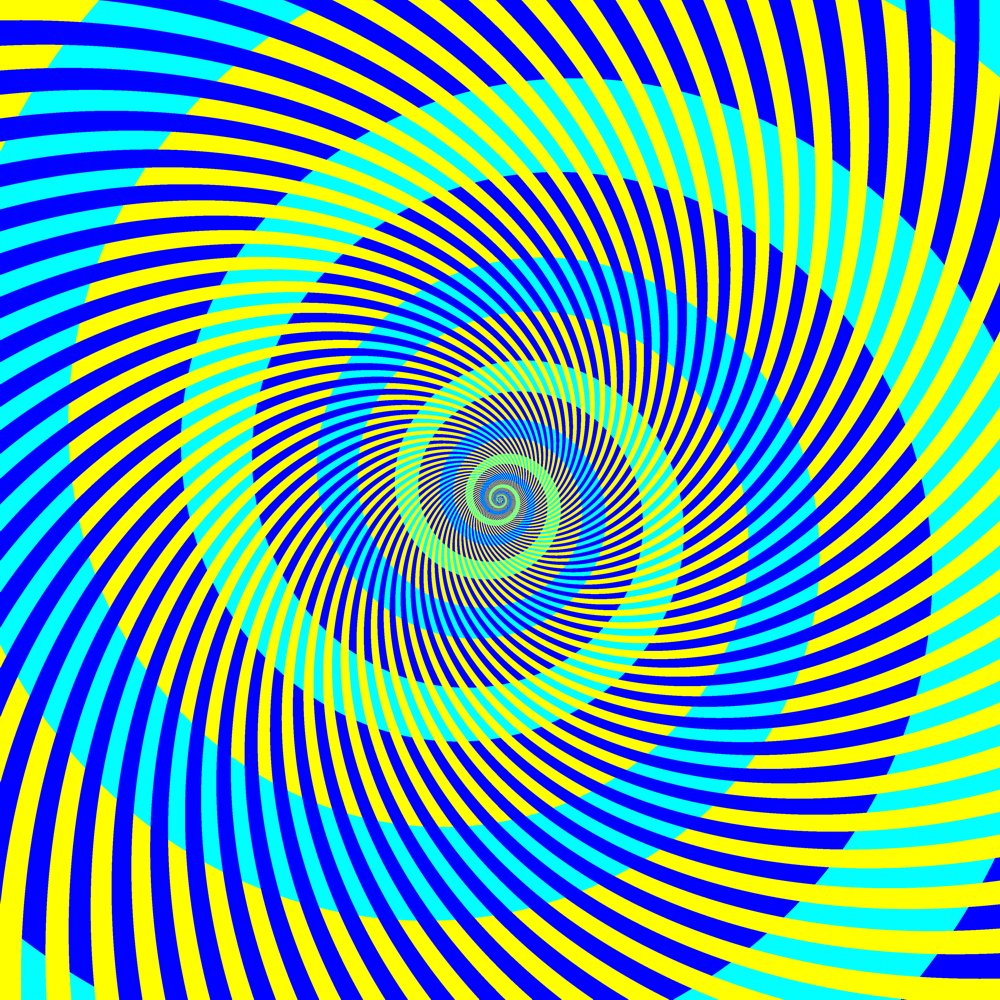 Кроме того, цветокоррекция и звуковой микшер поднимут вашу анимированную фотографию на новый уровень. Бесплатно скачайте его, чтобы попробовать!
Кроме того, цветокоррекция и звуковой микшер поднимут вашу анимированную фотографию на новый уровень. Бесплатно скачайте его, чтобы попробовать!
Примечание : вы можете использовать FilmoraPro для создания анимированных фотографий, добавляя ключевые кадры, если вы хотите иметь больше элементов управления.
Часть 1: Лучшее приложение для создания анимированных фотографий на телефоне
Во-первых, в этом разделе мы хотели бы познакомить вас с некоторыми приложениями, которые помогут вам делать анимацию изображений на вашем телефоне.
1. Оживи меня
Первым средством создания анимационных изображений является Animate me, которым пользуются только пользователи iPhone. Другими словами, это приложение можно установить только на устройство iOS.
Вы можете создавать забавные видеоролики, электронные открытки или анимировать любые изображения.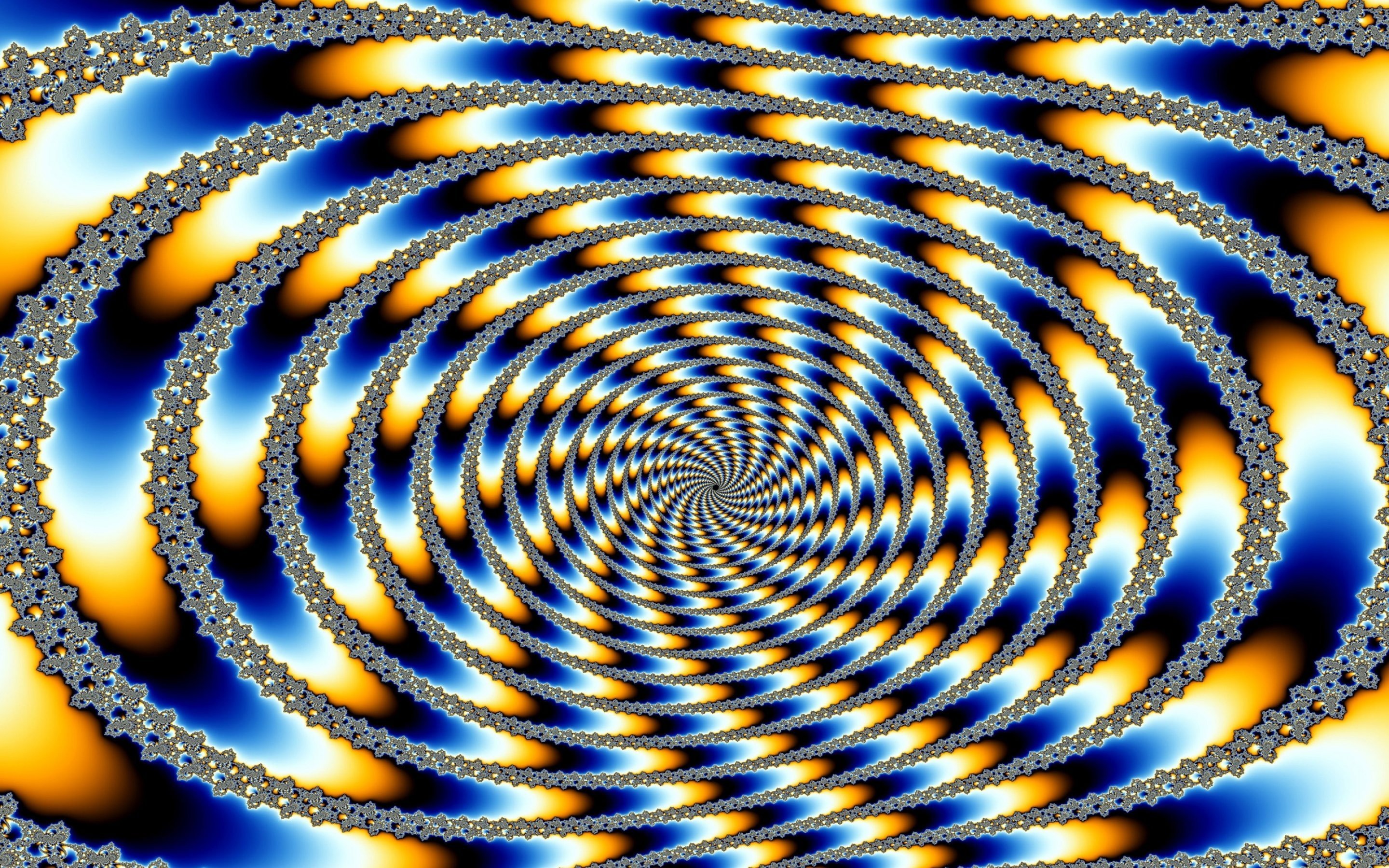 В электронные открытки можно добавить любое лицо, чтобы сделать его более привлекательным и интересным. Это приложение можно использовать для анимации себя, своих питомцев или кого угодно.
В электронные открытки можно добавить любое лицо, чтобы сделать его более привлекательным и интересным. Это приложение можно использовать для анимации себя, своих питомцев или кого угодно.
Это впечатляющее приложение, которое стоит попробовать, чтобы рассмешить других, создавая удивительные GIF-файлы.
Возможности Animate Me
- Приложение предлагает более 100 новых электронных карт и добавляет новые карты еженедельно.
- Вы можете добавить несколько звуков для каждого персонажа и заставить их говорить.
- Кроме того, доступны «маски героев», которые вы можете использовать на лице вашего персонажа.
Минусы
- Иногда при открытии происходит сбой
- Непонятная навигация между разными вкладками
2. Петля
Loopsie — еще один инструмент для создания анимации изображений, доступный как для пользователей Android, так и для iPhone. Это одно из лучших приложений для создания фото и видео, которое можно использовать на мобильном телефоне.
Loopsie бесплатна для использования и представляет собой смесь изображений и видео.
Особенности Loopsie
- Наряду с чрезвычайной простотой использования, он обеспечивает выходные разрешения, полностью адаптированные к социальным условиям.
- Можно сделать прямой обмен на Facebook, Instagram или WhatsApp.
- При работе с этим приложением штатив не понадобится для создания креативных фото или видео.
Минусы
- Импортированные видео ранжируются случайным образом
- Недостаточно руководства на веб-сайте
3.Пикстун
Следующим производителем анимации изображений является Picstun, предназначенный для пользователей устройств Android. Это профессиональное приложение для создания фото-анимации, дающее потрясающие анимационные видеоэффекты, которые можно применять к изображению для его анимации.
Загрузите это приложение и придайте своему изображению творческий вид.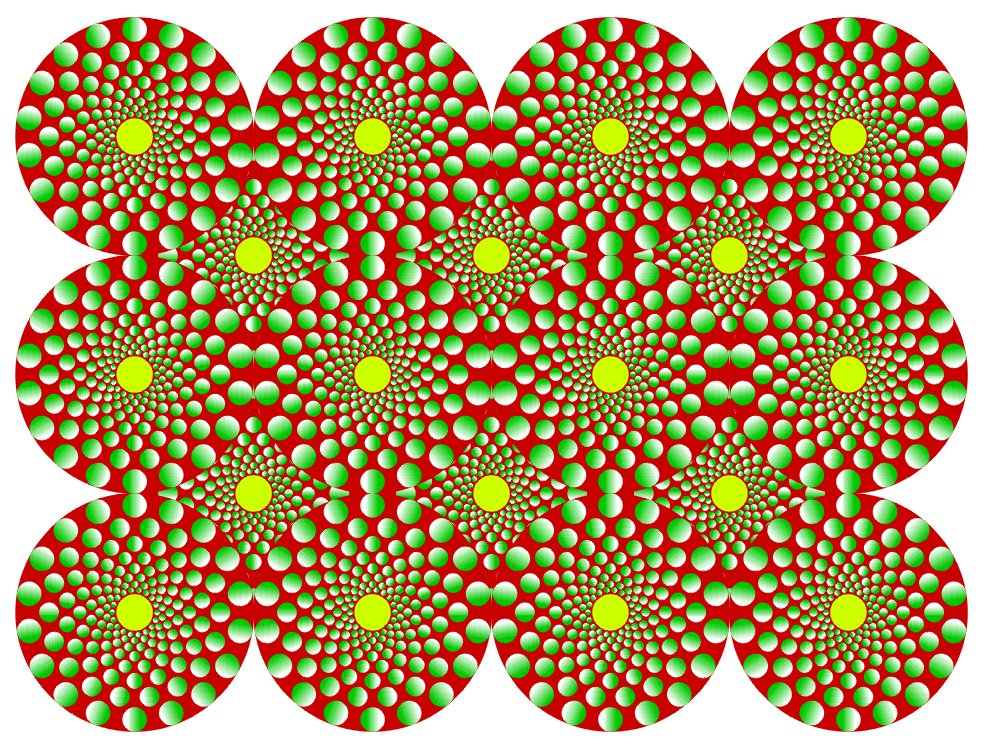
Характеристики Picstun
- Это приложение дает возможность обрезать или поворачивать изображение, а также многочисленные анимированные видеоэффекты, которые можно добавлять к изображению и анимировать его.
- Вы можете один раз просмотреть файл перед его сохранением. Кроме того, вы можете легко сохранить его на SD-карту.
- Это позволяет вам делиться своим выходным файлом с различными социальными платформами, такими как Facebook, Gmail, YouTube и т. д.
Минусы
- Иногда происходит сбой при импорте слишком большого количества фотографий
- Анимационные эффекты ограничены
Часть 2: лучший редактор анимированных фотографий для создания GIF
Этот раздел познакомит вас с программным обеспечением или программами, чтобы узнать, как анимировать изображение на компьютере.Вот те.
1. Пивоварня GIF
GIF Brewery — это бесплатное программное обеспечение для пользователей Mac с очень простым, легким и интуитивно понятным пользовательским интерфейсом. Любой может использовать его для создания креативных и удивительных GIF-файлов из видео, поскольку для его использования не требуется опыта создания видео.
Любой может использовать его для создания креативных и удивительных GIF-файлов из видео, поскольку для его использования не требуется опыта создания видео.
Вы можете изменить размер и обрезать видео и даже установить предпочтительную частоту кадров.
Характеристики пивоварни GIF
- С помощью этого средства для создания анимации изображений вы можете добавлять подписи или накладывать изображения друг на друга.
- Простые параметры сохранения, файлы можно легко отправить в iMessage или по почте.
- Существуют удивительные фильтры, которые можно применять к фотографиям, например, для цветокоррекции.
Минусы
- Нельзя удалять отдельные кадры при создании GIF
- Иногда случаются ошибки
2. GIFMaker.me
GIFMaker.me — это один из инструментов, который может помочь вам создавать фотоанимацию онлайн. Этот онлайн-редактор анимированных фотографий позволяет пользователям без особых усилий создавать GIF-файлы, слайд-шоу, анимационные видеоролики с музыкой.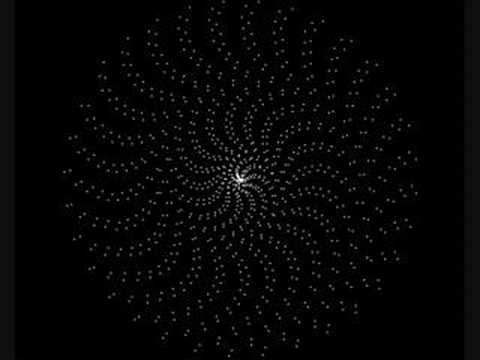
GIFMaker.me поддерживает операционные системы Windows, Mac и Linux. Вам просто нужен веб-браузер и нужно загрузить свое изображение.
Возможности GIFMaker.me
- Этот инструмент дает возможность уменьшить размер, обратить вспять или изменить размер GIF, объединить или разделить несколько файлов GIF.
- Есть возможность установить скорость анимации или размер холста.
- Для использования не требуется регистрация.
Минусы
- Интерфейс неудобен для навигации
- Максимальное количество изображений, которые вы можете загрузить, составляет 300
3.GIF Тостер
Еще одно приложение для создания GIF — GIF Toaster, которое претендует на звание самого качественного приложения для создания GIF. Вы всего в 4 шагах от того, чтобы создать свой творческий GIF, когда используете это приложение. Просто выберите фотографию, которую хотите преобразовать в GIF, а затем установите параметры кодирования. Начните кодирование, а затем просто выберите вкладку «GIF», чтобы придать изображению эффект GIF.
Начните кодирование, а затем просто выберите вкладку «GIF», чтобы придать изображению эффект GIF.
Характеристики GIF-тостера
- Приложение может преобразовать любой формат мультимедиа в GIF.
- Создает GIF без ущерба для качества.
- Доступно на английском, корейском и японском языках.
Минусы
- Стрелки пуска и останова нажимать нелегко
- В редких случаях он не может получить доступ к альбому Camera Roll
4. Создание анимированных GIF
Этот инструмент для создания анимации изображений или GIF также является онлайн-инструментом. Это означает, что вы можете выполнить анимацию фотографий онлайн, просто перейдя в свой веб-браузер. Вы можете загружать изображения размером до 6 МБ.
Возможности Animated GIF Maker
- Это приложение позволяет загружать несколько файлов одновременно.
- Он может преобразовывать даже различные форматы и размеры в GIF.

- После создания GIF вы можете изменить его размер или обрезать.
5. 3Dэто
Последнее, но не менее важное средство для создания анимации изображений в сегодняшнем списке лучших инструментов для создания фотоанимации в Интернете — это 3Dthis. С помощью этого онлайн-инструмента вы можете легко и быстро создавать 3D-модели и трансформировать анимацию.
Особенности 3Dthis
- С помощью этого веб-приложения вы можете создавать готовые к печати 3D-дизайны.
- Позволяет эффективно преобразовывать изображения для 3D-моделирования.
Окончательный вердикт
Мы надеемся, что на ваш вопрос «как оживить картинку» теперь есть ответ. Не один, мы дали несколько решений этого вопроса. С этими анимированными фоторедакторами вы можете легко получить то, что вам нужно. Мы предоставили вам несколько лучших программ для создания GIF, включая FilmoraPro, которые можно использовать на разных платформах. Так что наслаждайтесь анимацией и созданием забавных и полезных GIF-файлов.Спасибо, что прочитали этот пост.
Так что наслаждайтесь анимацией и созданием забавных и полезных GIF-файлов.Спасибо, что прочитали этот пост.
Шэнун Кокс
Шэнун Кокс — писательница и любительница видео.
Подписаться на @Шанун Кокс
Как сделать движущиеся картинки для Tumblr | Small Business
Движущиеся изображения, демонстрируемые в сети Tumblr, обычно хранятся в формате файла GIF, что позволяет показывать несколько изображений в быстрой последовательности, создавая эффект короткого фильма.Tumblr не предоставляет инструмент для создания изображений такого типа, но доступно несколько бесплатных онлайн-приложений, которые можно использовать для их создания. Для блогов Tumblr, ориентированных на бизнес, движущиеся изображения могут предоставить вашим посетителям увлекательный и привлекательный контент. Дайте вашему блогу Tumblr больше шансов быть замеченным и привлечь больше лайков и реблогов, что увеличит трафик на ваш сайт.
Дайте вашему блогу Tumblr больше шансов быть замеченным и привлечь больше лайков и реблогов, что увеличит трафик на ваш сайт.
Picasion.com
Перейдите на сайт Picasion.com в веб-браузере.
Нажмите кнопку «Выбрать файл», чтобы выбрать изображение с жесткого диска.Повторите процесс, чтобы добавить несколько изображений. Выберите «Добавить еще одно изображение», если требуются дополнительные кадры.
Выберите размер готового GIF-файла в раскрывающемся списке «Размер». Выберите скорость смены кадров в раскрывающемся списке «Скорость».
Нажмите кнопку «Создать анимацию», чтобы загрузить выбранные изображения и скомпилировать GIF, который будет отображаться в вашем браузере. Нажмите «Сохранить эту анимацию», чтобы сохранить файл на диск.
MyspaceGens
Перейдите к MyspaceGens.com в своем веб-браузере.
Выберите размер GIF из раскрывающегося списка «Выберите размер». Установите флажок «Предотвратить растяжение или искажение моих изображений», чтобы максимально приблизить исходные файлы к желаемому размеру без изменения их размеров.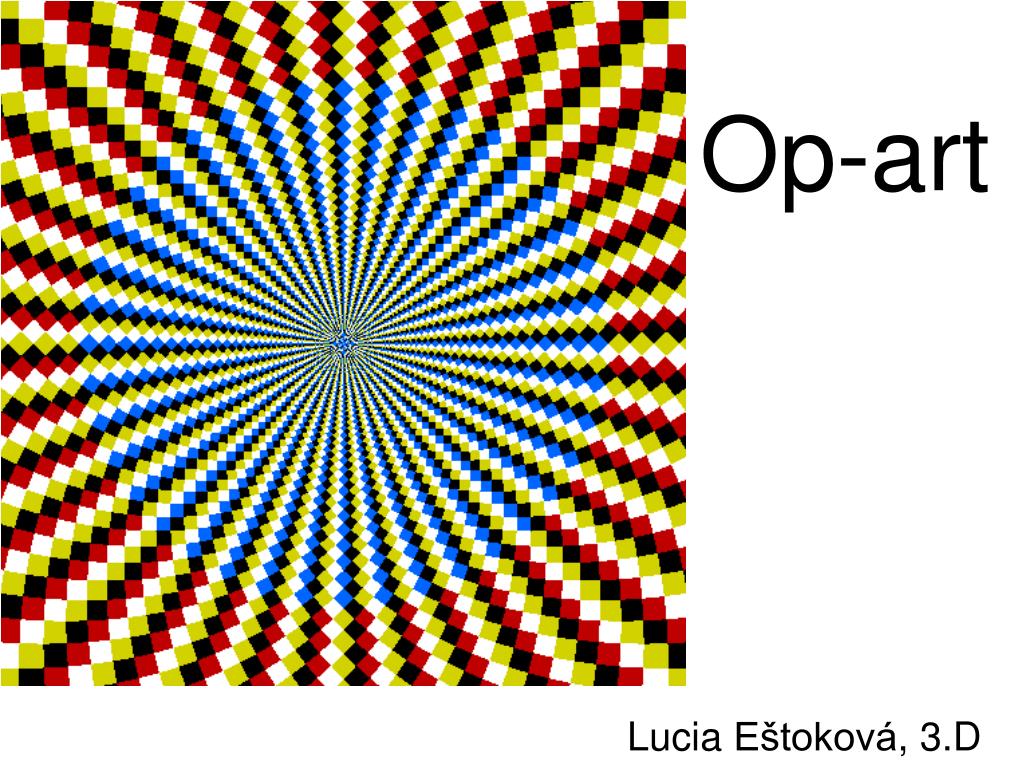
Выберите скорость анимации из раскрывающегося списка «Выбор скорости».
Нажмите кнопку «Добавить», чтобы выбрать изображения с жесткого диска. Используйте «Ctrl+щелчок», чтобы выбрать более одного изображения. Нажмите «Открыть», а затем нажмите «Загрузить», чтобы перенести изображения на сайт MyspaceGens.
Нажмите «ОК», чтобы просмотреть показанные превью изображений, затем нажмите «Отправить», чтобы скомпилировать GIF. После завершения процесса нажмите «Скачать GIF», чтобы сохранить файл изображения на свой компьютер.
MakeAGIF
Загрузите сайт MakeAGif.com в свой веб-браузер.
Нажмите «добавить изображения», чтобы выбрать изображения с диска. Используйте «Ctrl+щелчок», чтобы выбрать сразу несколько изображений, и нажмите «Открыть», чтобы начать процесс загрузки.
Установите порядок отображения выбранных изображений, щелкнув и перетащив их мышью.Нажмите «Продолжить», чтобы подтвердить договоренность.
В раскрывающемся списке «Скорость анимации» выберите скорость воспроизведения GIF-анимации. Выберите параметр в раскрывающемся списке «Изменить размер изображений», чтобы настроить размер готового изображения.
Выберите параметр в раскрывающемся списке «Изменить размер изображений», чтобы настроить размер готового изображения.
Выберите категорию для GIF из раскрывающегося списка «Выбрать категорию» или выберите «Частная», чтобы предотвратить добавление GIF в галерею MakeAGIF.
Нажмите «Создать GIF», чтобы скомпилировать готовый GIF, отображаемый на экране. Нажмите кнопку «Загрузить», чтобы сохранить его на диск.
Как заставить изображения двигаться в видео с помощью VSDC (бесплатная версия)
Если вы хотите, чтобы текст или изображение двигались в видео, вы можете сделать это бесплатно с помощью VSDC Video Editor. Функция с метким названием Movement позволяет вам перемещать любой объект из точки A в точку B, регулировать скорость движения и применять различные эффекты к движущемуся объекту, чтобы он трансформировался или исчезал в процессе.
Есть много способов творчески использовать движение текста или изображения в ваших видео! Например, вы можете собрать простую, но стильную анимацию вступления или имитировать некоторые спецэффекты.
Ниже мы покажем вам, как применить движение к изображению .PNG. Вы сможете воспроизвести этот урок для любого изображения, добавленного в сцену, фигуры, значка или даже маски. Не забудьте загрузить бесплатную версию VSDC Video Editor перед началом работы.
Как заставить изображение двигаться в видео: учебник
Запустите VSDC и используйте кнопку Import content , чтобы загрузить фон вашего проекта — видео или изображение. Затем откройте меню Добавить объект вверху и выберите Изображение (или используйте Ctrl + I ), чтобы загрузить изображение, к которому вы будете применять движение.В нашем случае это изображение .PNG с прозрачным фоном. Не стесняйтесь использовать файлы любого другого формата!
Поместите изображение в его начальную точку (точка A) и выполните следующие действия:
- Дважды щелкните изображение
- Найдите значок Механизм в меню слева
- Во всплывающем окне оставьте настройки по умолчанию и нажмите OK
- Укажите место, куда должно двигаться изображение во время воспроизведения, и щелкните
Поздравляем! Вы создали траекторию, и когда вы используете кнопку «Предварительный просмотр», вы увидите, как изображение постепенно перемещается из точки А в точку Б по мере воспроизведения видео.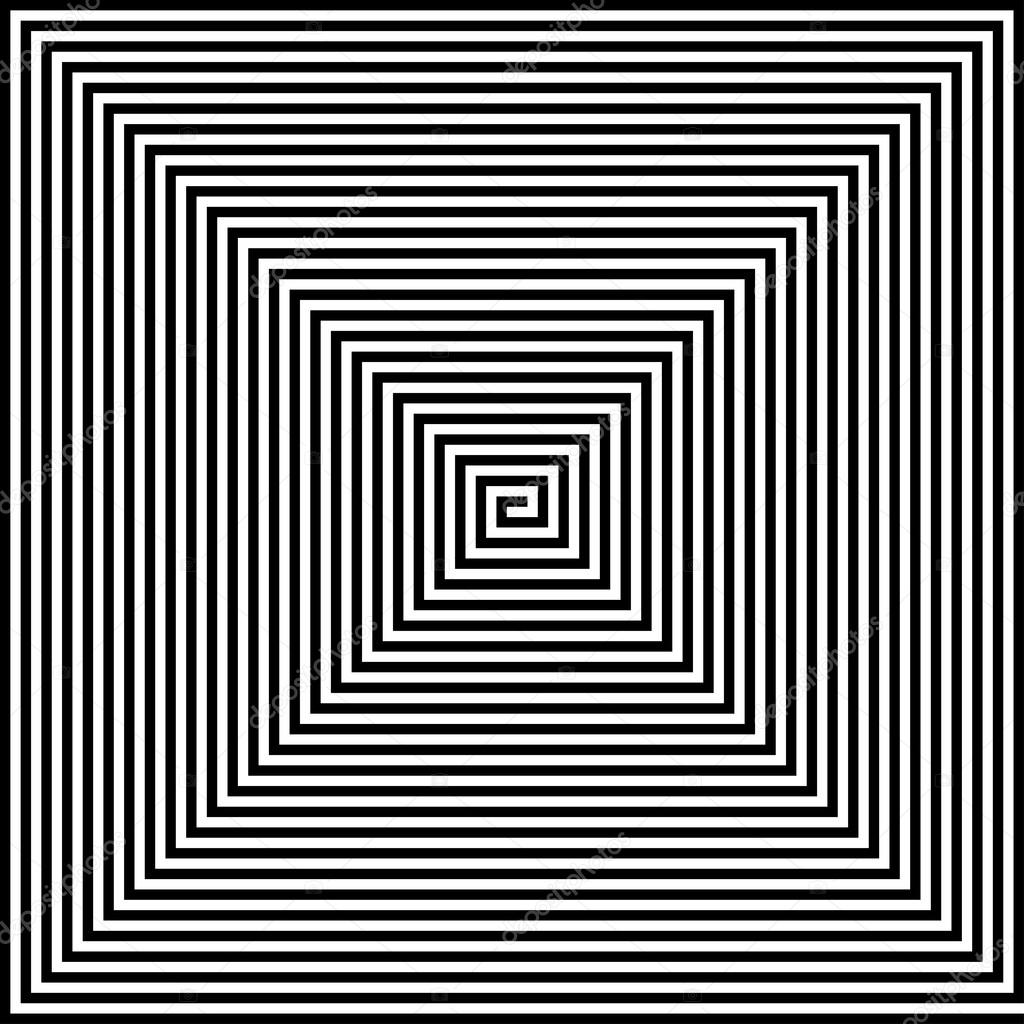
Как усилить эффект движения объекта в видео
Теперь, когда вы изучили основы, есть еще несколько вещей, которые вы можете настроить, чтобы сделать эффект движения объекта более впечатляющим.
Во-первых, вы можете указать момент, когда движение начинается и когда оно останавливается. По умолчанию эффект движения продолжается до тех пор, пока изображение остается видимым в сцене. Однако вы можете изменить время, перетаскивая контрольные точки движения на временной шкале.Другими словами, если вы хотите, чтобы изображение перестало двигаться в определенное время, обязательно поместите вторую (желтую) точку в этот момент на временной шкале. Естественно, это повлияет на скорость. Чем короче продолжительность эффекта движения, тем быстрее ваше изображение будет двигаться в видео.
Во-вторых, вы можете применять различные эффекты к движущемуся изображению. В качестве примера рассмотрим эффекты плавного появления и затухания.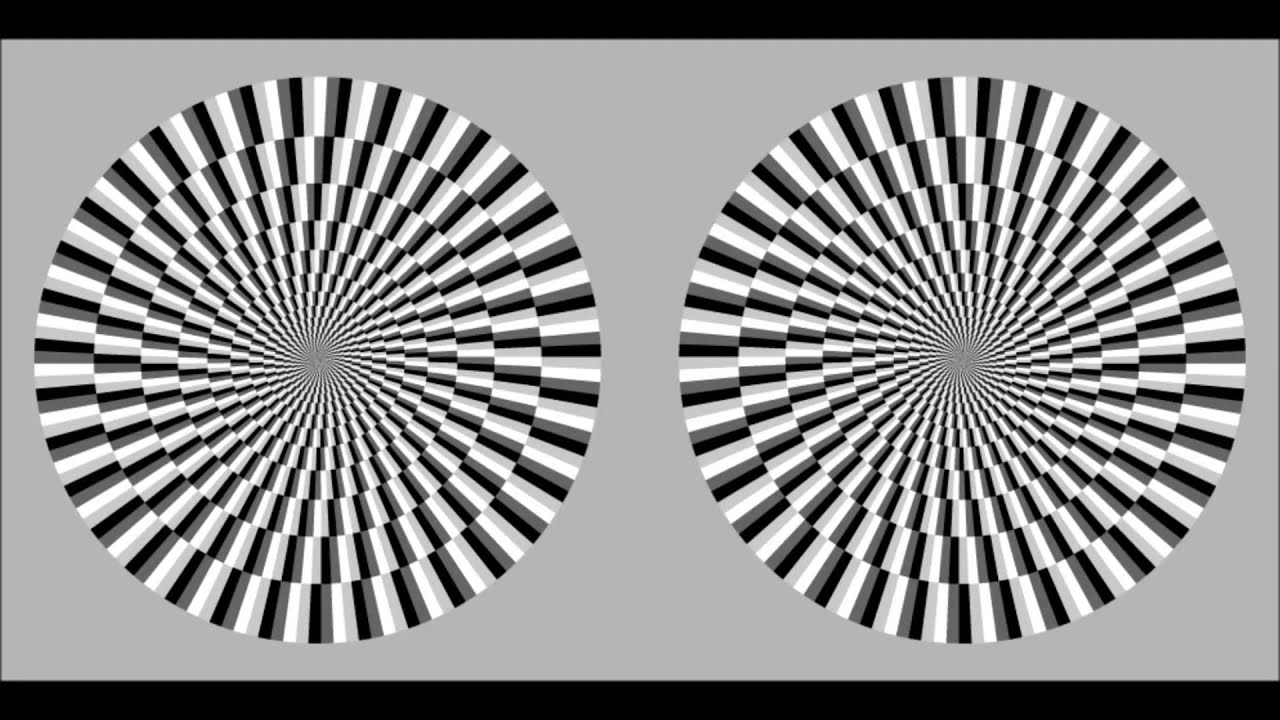 Если их применить, изображение будет постепенно появляться в начале траектории и постепенно исчезать в конце ее.
Если их применить, изображение будет постепенно появляться в начале траектории и постепенно исчезать в конце ее.
Или, предположим, вы хотите, чтобы изображение ненадолго вращалось в середине пути. Затем перейдите в меню Video Effects и выберите Transforms —> Rotate . Отрегулируйте продолжительность эффекта на временной шкале и просмотрите результат, чтобы увидеть, как он выглядит. В приведенном ниже примере мы применили эффекты Rotate и Fire к движущемуся изображению.
Освойте эффект движущегося объекта с помощью VSDC
Бесплатная версия VSDC позволяет применять движение только из точки А в точку Б.Это один путь движения. Если вы хотите построить более сложную траекторию, состоящую из более чем двух точек, ознакомьтесь с нашим руководством по перемещению объектов в видео — эта функция считается более продвинутой и доступна в VSDC Pro (стоимостью $19,99 в год).
Однако, если вам нужно изображение, которое следует за движущимся объектом в видео, лучший способ добиться этого — использовать отслеживание движения.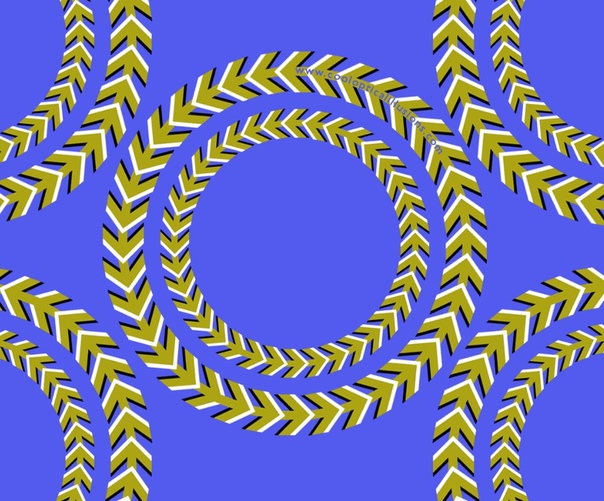 Это мощный инструмент профессионального уровня, который помогает быстро применить траекторию любого объекта в видео к фрагменту текста, изображению или значку.
Это мощный инструмент профессионального уровня, который помогает быстро применить траекторию любого объекта в видео к фрагменту текста, изображению или значку.
Готовы попробовать сами? Тогда пришло время скачать VSDC Free Video Editor и запустить свое первое анимационное видео!
Как анимировать фотографии с помощью iPhone — CapCut
Как анимировать фотографии с помощью iPhone: Учебное пособие по CapCut — 3D Zoom
Я создал небольшой анимационный фильм примерно за 10 минут с помощью бесплатного приложения для редактирования CapCut. Вы, наверное, видели эту технику, используемую в документальных фильмах. Это просто помогает оживить фотографии при использовании в видео.
В моем примере я просто использовал несколько случайных фотографий, загруженных с Pexels. Но вы можете использовать свои собственные семейные фотографии или что-то еще.
Может быть, у вас есть фотографии из отпуска или мероприятия, и вы хотите поделиться ими с людьми. С хорошо подобранной музыкой это делает эти фотографии немного более привлекательными, более динамичными и менее похожими на слайд-шоу.
Кроме того, обычно, когда вы смешиваете видеоклипы с фотографиями, фотографии кажутся немного… ну, неподвижными.Таким образом, ваше видео может остановиться на своем пути. Анимируя фотографии, он держит все в потоке.
Итак, позвольте мне показать вам, как это сделать. На самом деле это очень просто.
Откройте CapCut и импортируйте все фотографии. Если вы импортируете их все сразу, все они должны быть выровнены на временной шкале CapCut. Удерживайте и перетащите, чтобы переставить их в нужном вам порядке.
Нажмите на фотографию, проведите пальцем по низу, пока не найдете стиль. Нажмите на это, а затем выберите 3D Zoom.
CapCut теперь превращает вашу фотографию в анимацию.Так что просто пройдитесь по всем фотографиям, добавив этот эффект.
Эффект 3D-масштабирования не останавливается слишком плавно, и изменить это невозможно. Таким образом, вы можете сократить каждый клип, чтобы он заканчивался до окончания масштабирования. Таким образом, вы можете сделать это, вернувшись в окно редактирования и перетащив конец, чтобы сократить клип.
Теперь можно добавить музыку. CapCut поставляется с небольшой музыкальной библиотекой, поэтому я выбрал эту фортепианную пьесу. Я думаю, что это очень хорошо работает с семейными фотографиями — это добавляет ощущение счастливых воспоминаний.
Коснитесь маленького прямоугольника между клипами, чтобы добавить переход от плавного перехода к черному.
Теперь просто экспортируйте, смотрите и делитесь своим анимированным фотофильмом!
Видео со смартфона — от начального до продвинутого
Если вы хотите узнать больше о съемке фильмов на смартфон, моя книга «Видеосъемка на смартфоне — от новичков до продвинутых» теперь доступна для скачивания на Patreon.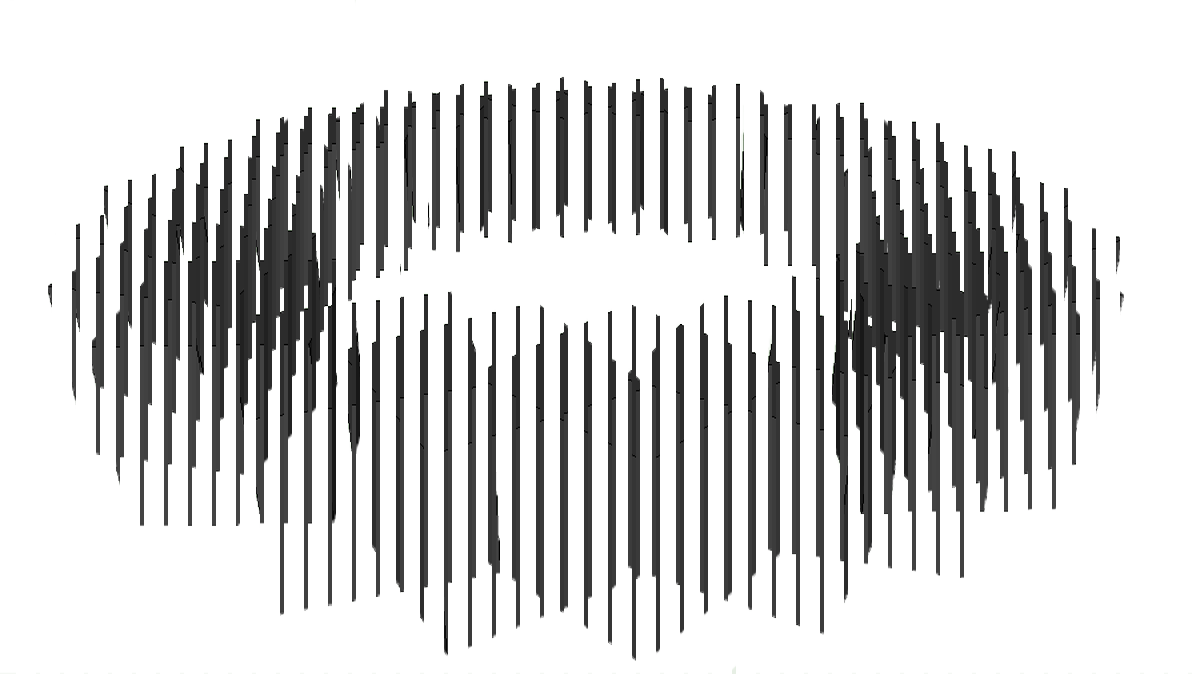 Книга состоит из 170 страниц и охватывает основные темы кинопроизводства на смартфонах:
Книга состоит из 170 страниц и охватывает основные темы кинопроизводства на смартфонах:
Например, как получить идеальную экспозицию , когда использовать ручное управление , какие кодеки использовать , HDR , как использовать частоту кадров , линзы , 0 8 типов стабилизация 90 и многое другое.Есть также мой Exploring the Film Look Guide , а также Цветокоррекция смартфона .
Подписчикитакже могут получить доступ ко всем 5 эпизодам нашего сериала Silent Eye, снятого на смартфон, с сопровождающими сценариями и созданием подкастов . Есть и другие материалы, и я буду добавлять больше в будущем.
Если вы хотите присоединиться ко мне, перейдите по этой ссылке.
.